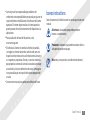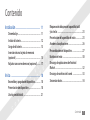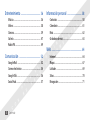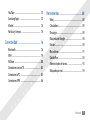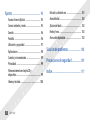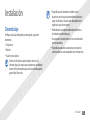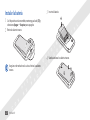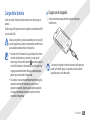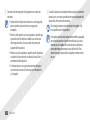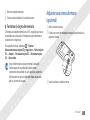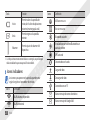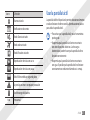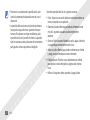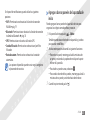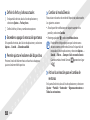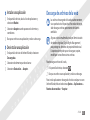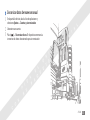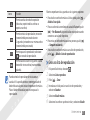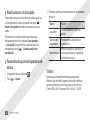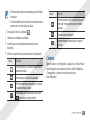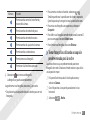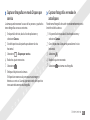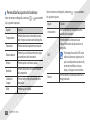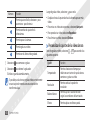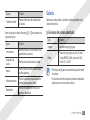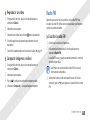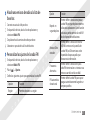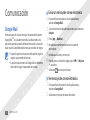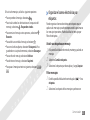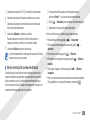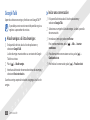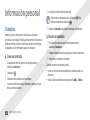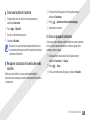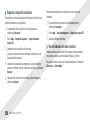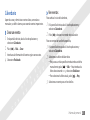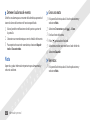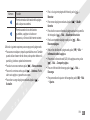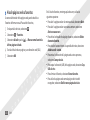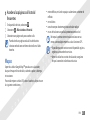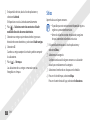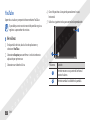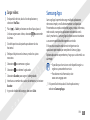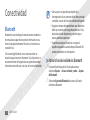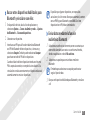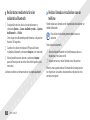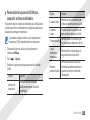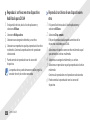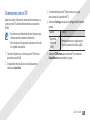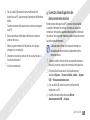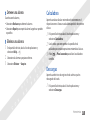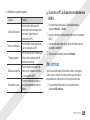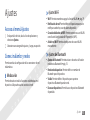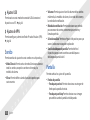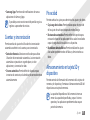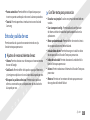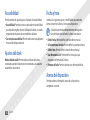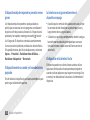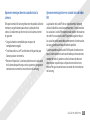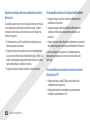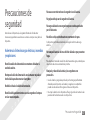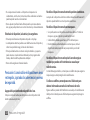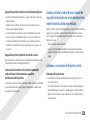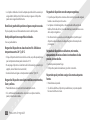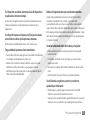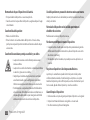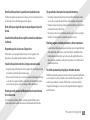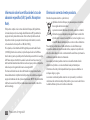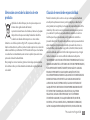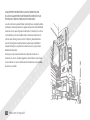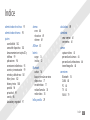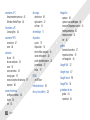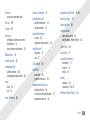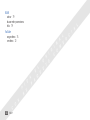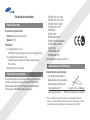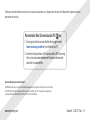Samsung Galaxy S Wi-Fi 3.6 Gingerbread Manual de usuario
- Categoría
- Smartphones
- Tipo
- Manual de usuario
Este manual también es adecuado para

Y P -GS1
Manual de usuario

Uso del manual
2
Uso del manual
Muchas gracias por adquirir este dispositivo móvil de Samsung.
Este dispositivo le proporcionará entretenimiento sobre la base
de la extraordinaria tecnología y los elevados estándares de
Samsung.
Este manual del usuario ha sido diseñado especícamente para
guiarlo a través de las características y funciones del dispositivo.
Leer primero
Lea atentamente este manual antes de comenzar a usar el •
dispositivo a n de garantizar el uso correcto y seguro.
Las descripciones de este manual se basan en los ajustes
•
predeterminados del dispositivo.
Es posible que las imágenes y las capturas de pantalla
•
utilizadas en este manual del usuario no sean exactamente
iguales al producto real.
Es posible que el contenido de este manual no coincida con •
el producto o el software suministrados por el proveedor de
servicio o el operador telefónico. Además, el contenido puede
modicarse sin previo aviso. Para obtener la versión más
actualizada de este manual, visite www.samsung.com.
Las funciones disponibles y los servicios adicionales pueden
•
variar según el dispositivo, el software o el proveedor del
servicio.
El formato y la entrega de este manual del usuario están •
basados en los sistemas operativos de Google Android, pero
pueden variar en función del sistema operativo del usuario.
Las aplicaciones y sus funciones pueden variar según el país, •
la región o las especicaciones de hardware. Samsung no es
responsable de los problemas de rendimiento provocados por
aplicaciones de terceros.

Uso del manual
3
Samsung no se hace responsable por problemas de •
rendimiento o incompatibilidades provocadas por ajustes de
registro editados o modicaciones del software del sistema
operativo. El intento de personalizar el sistema operativo
puede provocar el mal funcionamiento del dispositivo o las
aplicaciones.
Para actualizar el software del dispositivo, visite
•
www.samsung.com.
El software, las fuentes de sonido, los fondos de pantalla,
•
las imágenes y demás contenidos suministrados con este
dispositivo tienen licencias de uso limitado entre Samsung y
sus respectivos propietarios. Extraer y usar estos materiales
para propósitos comerciales o de otra naturaleza constituye
una violación a las leyes de derechos de autor. Samsung no
se responsabiliza por ese tipo de infracciones por parte del
usuario.
Conserve este manual para poder consultarlo en el futuro.
•
Iconos instructivos
Antes de comenzar, familiarícese con los iconos que verá en este
manual:
Advertencia: situaciones que pueden ocasionar
lesiones a usted o a otros
Precaución: situaciones que pueden ocasionar daños a
su dispositivo o a otros equipos
Nota: notas, consejos de uso o información adicional

Uso del manual
4
Derechos de autor
Copyright © 2011 Samsung Electronics
Este manual del usuario está protegido por las leyes
internacionales de derechos de autor.
Ninguna parte de este manual se podrá reproducir, distribuir,
traducir ni transmitir de ninguna forma ni por ningún medio,
electrónico o mecánico, incluidos el fotocopiado y la grabación,
ni se podrá almacenar en ningún sistema de almacenamiento y
recuperación de información sin el previo consentimiento por
escrito de Samsung Electronics.
►
Consulte: páginas con información relacionada; por
ejemplo:
► pág. 12 (indica que debe “consultar la
página 12”)
→
Seguido de: el orden de opciones o menús que
debe seleccionar para realizar un paso; por ejemplo:
En la pantalla de inicio, abra la lista de aplicaciones
y seleccione Ajustes
→
Acerca del dispositivo
(representa Ajustes, seguido de Acerca del
dispositivo)
[ ]
Corchetes: teclas del dispositivo; por ejemplo: [
]
(representa la tecla Encendido/reiniciar/bloquear)

Uso del manual
5
DivX•
®
, DivX Certied
®
, y los
logotipos asociados son marcas
comerciales de Rovi Corporation
o sus subsidiarias y se utilizan bajo
licencia.
El resto de las marcas comerciales y los derechos de autor son
•
propiedad de sus respectivos dueños.
Marcas comerciales
SAMSUNG y el logotipo de SAMSUNG son marcas registradas •
de Samsung Electronics.
El logotipo de Android, Google Search
•
™
, Google Maps
™
,
Google Mail
™
, YouTube
™
, Android Market
™
, y Google Talk
™
son marcas registradas de Google, Inc.
Bluetooth•
®
es una marca comercial registrada de Bluetooth
SIC, Inc. en todo el mundo.
Oracle y Java son marcas registradas de Oracle y/o sus
•
aliados. Otros nombres pueden ser marcas registradas de sus
respectivos propietarios.
Windows Media Player•
®
es una marca registrada de Microsoft
Corporation.
Wi-Fi•
®
, el logotipo de Wi-Fi CERTIFIED y el logotipo de Wi-Fi
son marcas registradas de la Wi-Fi Alliance.

Uso del manual
6
ACERCA DEL VIDEO DIVX
DivX
®
es un formato de vídeo digital creado por DivX, LLC, una
compañía subsidiaria de Rovi Corporation. Este es un dispositivo
DivX Certied
®
ocial que reproduce video DivX. Visite
www.divx.com para conocer más información y herramientras
de software para convertir sus archivos en vídeos DivX.
Aprobado por DivX Certied
®
para reproducir vídeo DivX
®
de
hasta 640x480, incluyendo contenidos prémium
ACERCA DE DIVX VIDEO-ON-DEMAND
Este dispositivo certicado por DivX Certied
®
deberá ser
registrado para poder reproducir películas adquiridas de DivX
Video-on-Demand (VOD). Para obtener su código de registro,
ubique la sección DivX VOD en el menú de conguración de su
dispositivo. Visite vod.divx.com para conocer más información
acerca de cómo completar su registro.

Contenido
7
Contenido
Bloqueo o desbloqueo de la pantalla táctil
y las teclas ............................................................... 23
Presentación de la pantalla de inicio ................ 23
Acceder a las aplicaciones ................................... 26
Personalización del dispositivo ......................... 27
Escritura de texto .................................................. 30
Descarga de aplicaciones de Android
Market ...................................................................... 32
Descarga de archivos de la web ........................ 33
Sincronizar datos ................................................... 34
Instalación ................................................ 11
Desembalaje ........................................................... 11
Instalar la batería ................................................... 12
Carga de la batería ................................................ 13
Inserción de una tarjeta de memoria
(opcional) ................................................................ 15
Adjuntar una correa de mano (opcional) ........ 17
Inicio .......................................................... 18
Encendido y apagado del dispositivo .............. 18
Presentación del dispositivo .............................. 18
Usar la pantalla táctil ............................................ 21

Contenido
8
Información personal ............................ 58
Contactos ................................................................ 58
Calendario ............................................................... 61
Nota .......................................................................... 62
Grabadora de voz .................................................. 63
Web ........................................................... 64
Internet .................................................................... 64
Mapas ....................................................................... 67
Latitude ................................................................... 69
Sitios ......................................................................... 70
Navegación ............................................................. 71
Entretenimiento ...................................... 36
Música ...................................................................... 36
Vídeos ...................................................................... 38
Cámara ..................................................................... 39
Galería ...................................................................... 47
Radio FM .................................................................. 49
Comunicación ......................................... 52
Google Mail ............................................................ 52
Correo electrónico ................................................ 54
Google Talk ............................................................. 56
Social Hub ............................................................... 57

Contenido
9
Herramientas ........................................... 88
Reloj .......................................................................... 88
Calculadora ............................................................. 89
Descargas ................................................................ 89
Búsqueda de Google ............................................ 90
Kies air ...................................................................... 90
Mis archivos ............................................................ 91
Quickoce .............................................................. 92
Administrador de tareas ...................................... 93
Búsqueda por voz ................................................. 94
YouTube ................................................................... 72
Samsung Apps ....................................................... 73
Market ...................................................................... 74
Noticias y tiempo .................................................. 74
Conectividad ........................................... 76
Bluetooth ................................................................ 76
Wi-Fi .......................................................................... 79
AllShare ................................................................... 80
Conexiones con un TV .......................................... 83
Conexiones a PC .................................................... 84
Conexiones VPN .................................................... 86

Contenido
10
Entrada y salida de voz ...................................... 101
Accesibilidad ........................................................ 102
Ajustes del dock ................................................... 102
Fecha y hora ......................................................... 102
Acerca del dispositivo ........................................ 102
Solución de problemas ........................ 103
Precauciones de seguridad ................. 107
Indice ....................................................... 117
Ajustes ...................................................... 95
Acceso al menú Ajustes ....................................... 95
Conex. inalámbr. y redes ..................................... 95
Sonido ...................................................................... 96
Pantalla .................................................................... 96
Ubicación y seguridad ......................................... 97
Aplicaciones ........................................................... 98
Cuentas y sincronización ..................................... 99
Privacidad ............................................................... 99
Almacenamiento en tarjeta SD y
dispositivo ............................................................... 99
Idioma y teclado .................................................. 100

Instalación
11
Instalación
Desembalaje
Verique que la caja del producto contenga los siguientes
elementos:
Dispositivo
•
Batería•
Guía de inicio rápido•
Utilice sólo el software autorizado por Samsung. El
software ilegal y las copias pirata pueden causar daños o
errores de funcionamiento que no están cubiertos por la
garantía del fabricante.
Es posible que los elementos incluidos con el •
dispositivo varíen según el proveedor de servicios o
según el software y los accesorios disponibles en la
región en la que se encuentre.
Puede obtener accesorios adicionales mediante su
•
distribuidor local de Samsung.
Los accesorios suministrados son los más adecuados
•
para el dispositivo.
Es posible que aquellos accesorios que no sean los
•
suministrados no sean compatibles con el dispositivo.

Instalación
12
Inserte la batería.
3
Vuelva a colocar la cubierta trasera.
4
Instalar la batería
Si el dispositivo está encendido, mantenga pulsado [
1
] y
seleccione Apagar
→
Aceptar para apagarlo.
Retire la cubierta trasera.
2
Asegúrese de no dañarse las uñas al retirar la cubierta
trasera.

Instalación
13
Cargar con el cargador
›
Conecte el extremo pequeño del cargador a la toma
1
multifunción.
Si conecta el cargador en forma incorrecta, el dispositivo
puede sufrir daños graves. La garantía no cubre daños
causados por el uso inadecuado.
Carga de la batería
Antes de utilizar el dispositivo por primera vez, debe cargar la
batería.
Puede cargar el dispositivo con el cargador o conectándolo al PC
con un cable USB.
Sólo use cargadores y cables autorizados por Samsung. El
uso de cargadores o cables no autorizados pueden hacer
que la batería explote o dañe el dispositivo.
Cuando el nivel de batería es bajo, el dispositivo emite •
un tono de advertencia y muestra un mensaje de
batería baja. El icono de la batería
aparecerá vacío. Si
el nivel de la batería es demasiado bajo, el dispositivo
se apaga automáticamente. Recargue la batería para
poder seguir utilizando el dispositivo.
Si la batería se encuentra completamente descargada,
•
no podrá encender el dispositivo, incluso con el
cargador conectado. Espere a que la batería agotada
se cargue durante algunas horas antes de intentar
encender el dispositivo

Instalación
14
Cuando la batería está completamente cargada (el icono de
3
batería ya no se mueve), puede desconectar el cargador del
dispositivo y de la toma de corriente.
No extraiga la batería antes de quitar el cargador. Si lo
hace, puede dañar el dispositivo.
El cargador no tiene interruptor de encendido y apagado,
por tanto, para cortar el suministro eléctrico, el usuario
debe quitar el cargador de la red, además cuando está
conectado debe permanecer cerca del enchufe. Para
ahorrar energía, desenchufe el cargador cuando no esté
en uso.
Conecte el extremo grande del cargador en una toma de
2
corriente.
Puede utilizar el dispositivo mientras se está cargando, •
pero es posible que tarde más en cargarse por
completo.
Mientras el dispositivo se está cargando, es posible que
•
la pantalla táctil no funcione debido a un suministro
de energía inestable. Si esto sucede, desconecte el
cargador del dispositivo.
Mientras se está cargando, es posible que el dispositivo
•
se caliente. Esto es normal y no afecta la vida útil ni el
rendimiento del dispositivo.
Si el dispositivo no se carga correctamente, diríjase a
•
un centro de servicios de Samsung con el dispositivo
y el cargador.

Instalación
15
Inserción de una tarjeta de memoria
(opcional)
Para almacenar archivos multimedia adicionales, debe insertar
una tarjeta de memoria. Su dispositivo admite tarjetas de
memoria microSD
™
o microSDHC
™
con capacidades máximas
de 32 GB (dependiendo del fabricante y el tipo de tarjeta de
memoria).
Samsung usa los estándares aprobados de la industria
para las tarjetas de memoria, pero algunas marcas
pueden no ser completamente compatibles con
el dispositivo. El uso de una tarjeta de memoria no
compatible puede dañar el dispositivo o la tarjeta de
memoria y puede dañar los datos almacenados en la
tarjeta.
Cargar con un cable USB
›
Antes de cargar, asegúrese de que el PC esté encendido.
Conecte un extremo (micro-USB) del cable USB en la toma
1
multifuncional.
Conecte el otro extremo del cable USB en uno de los puertos
2
USB del PC.
Según el tipo de cable USB que esté utilizando, puede
demorar unos segundos antes de que la carga comience.
Cuando la batería está completamente cargada (el icono de
3
batería ya no se mueve), puede desconectar el cable USB del
dispositivo y del PC.

Instalación
16
Inserte la tarjeta de memoria en la ranura para la tarjeta de
3
memoria hasta que se ajuste en su sitio.
Vuelva a colocar la batería y la cubierta trasera.
4
Retirar la tarjeta de memoria
›
Antes de retirar una tarjeta de memoria, desmóntela para realizar
una extracción segura.
En la pantalla de inicio, seleccione
1
→
Ajustes
→
Almacenamiento en tarjeta SD y dispositivo
→
Retirar
tarjeta SD
→
Aceptar.
Retire la cubierta trasera y la batería.
2
Pulse la tarjeta de memoria suavemente hasta desacoplarla
3
del dispositivo.
Tire de la tarjeta para extraerla de la ranura.
4
El dispositivo admite sólo la estructura de archivos •
FAT para las tarjetas de memoria. Si inserta una tarjeta
formateada con una estructura de archivos diferente,
el dispositivo le solicitará que reformatee la tarjeta de
memoria.
La escritura y el borrado frecuentes de datos acortarán
•
la vida útil de la tarjeta de memoria.
Cuando inserte una tarjeta de memoria en su
•
dispositivo, el directorio de archivos de la tarjeta
aparecerá en la carpeta /sdcard/external_sd.
Retire la cubierta trasera y la batería.
1
Inserte la tarjeta de memoria de modo que los contactos
2
dorados queden orientados hacia abajo.

Instalación
17
Adjuntar una correa de mano
(opcional)
Retire la cubierta trasera.
1
Deslice una correa de mano por la ranura y engánchela en la
2
pequeña saliente.
Vuelva a colocar la cubierta trasera.
3
Retire la tarjeta de memoria.
5
Vuelva a colocar la batería y la cubierta trasera.
6
Formatear la tarjeta de memoria
›
Si formatea la tarjeta de memoria en un PC, es posible que no sea
compatible con su dispositivo. Formatee la tarjeta de memoria
solamente en el dispositivo.
En la pantalla de inicio, seleccione
→
Ajustes
→
Almacenamiento en tarjeta SD y dispositivo
→
Retirar tarjeta
SD
→
Aceptar
→
Formatear tarjeta SD
→
Formatear tarjeta
SD
→
Borrar todo.
Antes de formatear la tarjeta de memoria, recuerde
realizar copias de seguridad de todos los datos
importantes almacenados en su dispositivo. La garantía
del fabricante no cubre la pérdida de datos ocasionada
por las acciones del usuario.

Inicio
18
Inicio
Encendido y apagado del dispositivo
Para encender el dispositivo, mantenga pulsado [ ].
Para apagar su dispositivo, mantenga pulsado [
] y seleccione
Apagar
→
Aceptar.
Siga todas las advertencias publicadas e instrucciones •
del personal ocial cuando esté en áreas en las que el
uso de dispositivos inalámbricos esté prohibido, como
aviones y hospitales.
Para usar solamente los servicios del dispositivo que no
•
son de red, elija el modo avión. Mantenga pulsado [ ]
y seleccione Modo avión.
Presentación del dispositivo
Diseño del dispositivo
›
Tecla Inicio
Tecla de menú
Pantalla táctil
Tecla Atrás
Auricular
Lente frontal de la
cámara
Toma de
auriculares
Toma
multifunción

Inicio
19
Teclas
›
Tecla Función
Encendido/
reiniciar
1
/
bloquear
Permite encender el dispositivo
(mantenga pulsada); acceder a
los menús rápidos (mantenga
pulsada); permite reiniciar el
dispositivo (manteniéndola
presionada durante 8 a 10
segundos y soltándola); bloquear
la pantalla táctil.
Menú
Permite desplegar una lista
de opciones disponibles en la
pantalla actual; en la pantalla de
inicio, permite abrir la aplicación
de búsqueda de Google
(manteniéndola presionada); abrir
la ventana de introducción de
búsqueda mientras utiliza algunas
aplicaciones (manteniéndola
presionada).
Tapa posterior
Altavoz
Tecla Encendido/
reiniciar/bloquear
Lente posterior de
la cámara
Tecla de volumen

Inicio
20
Icono Denición
AllShare en curso
Kies air en curso
Bluetooth activado
Vinculado con un teléfono Bluetooth o un
auricular estéreo
GPS activado
Sincronizado con la web
Cargando datos
Descargando datos
Conectado con un PC
Nuevo mensaje de correo electrónico
Nuevo mensaje de Google Mail
Tecla Función
Inicio
Permite volver a la pantalla de
inicio; abrir la lista de aplicaciones
recientes (mantenga pulsada).
Atrás
Permite regresar a la pantalla
anterior.
Volumen
Permite ajustar el volumen del
dispositivo.
1. Si el dispositivo comete errores fatales o se congela, es posible que
deba restablecerlo para recuperar la funcionalidad.
Iconos indicadores
›
Los iconos que aparecen en la pantalla pueden variar
según la región o el proveedor de servicios.
Icono Denición
WLAN abiertas disponibles
WLAN conectada

Inicio
21
Usar la pantalla táctil
La pantalla táctil del dispositivo le permite seleccionar elementos
o realizar funciones de forma sencilla. Aprenda acciones básicas
para utilizar la pantalla táctil.
Para evitar rayar la pantalla táctil, no use herramientas •
puntiagudas.
No permita que la pantalla táctil entre en contacto
•
con otros dispositivos eléctricos. Las descargas
electrostáticas pueden hacer que la pantalla táctil no
funcione correctamente.
No permita que la pantalla táctil entre en contacto
•
con agua. Es posible que la pantalla táctil no funcione
correctamente en ambientes húmedos o si se moja.
Icono Denición
Alarma activada
Noticaciones de eventos
Modo Silencio activado
Modo avión activado
Modo Vibración activado
Reproducción de música en curso
Reproducción de música en pausa
Radio FM encendida en segundo plano
Se produjo un error o se requiere precaución
Nivel de carga de la batería
10:00
Hora actual

Inicio
22
Controle la pantalla táctil con las siguientes acciones:
Pulsar: Toque una vez con el dedo para seleccionar o iniciar un
•
menú, una opción o una aplicación.
Mantener pulsado: Mantenga pulsado un elemento durante
•
más de 2 segundos para abrir una lista emergente de
opciones.
Arrastrar: Pulse y arrastre el dedo hacia arriba, abajo, la derecha
•
y la izquierda para mover elementos de listas.
Arrastrar y soltar: Mantenga pulsado un elemento con el dedo
•
y, luego, arrastre el dedo para mover el elemento.
Doble pulsación: Pulse dos veces rápidamente con el dedo
•
para ampliar o reducir fotografías o páginas web mientras
las ve.
Pellizco: Coloque dos dedos separados y luego júntelos.•
Para hacer un uso óptimo de la pantalla táctil, quite •
la película protectora de la pantalla antes de usar el
dispositivo.
La pantalla táctil cuenta con una función que detecta
•
las pequeñas cargas eléctricas que emite el cuerpo
humano. Para obtener un mejor rendimiento, pulse
la pantalla táctil con la yema de los dedos. La pantalla
táctil no reaccionará ante pulsaciones de herramientas
puntiagudas, como un puntero o un bolígrafo.

Inicio
23
Presentación de la pantalla de inicio
Cuando el dispositivo esté en este modo, usted verá la pantalla
de inicio. Desde la pantalla de inicio, puede ver el estado del
dispositivo y acceder a las aplicaciones.
La pantalla de inicio cuenta con varios paneles. Desplácese hacia
la izquierda o hacia la derecha hasta un panel de la pantalla de
inicio.
›
Agregar elementos a la pantalla de inicio
Puede personalizar la pantalla de inicio al agregar accesos
directos para aplicaciones o elementos de aplicaciones, widgets
o carpetas. Para añadir elementos a la pantalla de inicio,
Pulse [
1
]
→
Añadir o mantenga pulsada el área vacía de la
pantalla de inicio.
El dispositivo desactiva la pantalla táctil cuando usted •
no lo usa durante un periodo especíco. Para activar la
pantalla, pulse [
] o la tecla Inicio.
Puede ajustar el tiempo de luz de fondo. En la pantalla
•
de inicio, abra la lista de aplicaciones y seleccione
Ajustes
→
Pantalla
→
Tiempo de espera.
Bloqueo o desbloqueo de la pantalla
táctil y las teclas
Puede bloquear la pantalla táctil y las teclas para evitar cualquier
operación no deseada en el dispositivo.
Para bloquear, pulse [
]. Para desbloquear, active la pantalla
pulsando [
] o el botón de Inicio y luego desplazando la
ventana gris con su dedo.
Puede activar la función de bloqueo de la pantalla para
evitar que otras personas utilicen o tengan acceso a sus
datos personales y a la información almacenada en el
dispositivo.
► pág. 29

Inicio
24
Quitar elementos de la pantalla de inicio
›
Mantenga pulsado un elemento para eliminarlo.
1
Aparecerá la papelera de reciclaje en la parte inferior de la
pantalla de inicio.
Arrastre el elemento a la papelera.
2
Cuando el elemento aparezca en color rojo, suéltelo.
3
Usar el panel de noticaciones
›
En la pantalla de inicio, o mientras esté usando una aplicación,
pulse el área de iconos indicadores y arrastre el dedo hacia abajo
para abrir el panel de noticaciones. Puede activar o desactivar
las funciones de conexión inalámbrica y acceder a una lista de
noticaciones, tales como mensajes, llamadas, eventos o estado
de procesamiento. Para ocultar el panel, arrastre la parte inferior
de la lista hacia arriba.
Seleccione la categoría del elemento
2
→
un elemento:
Widgets
• : Permite añadir widgets. Los widgets son
pequeñas aplicaciones que ofrecen funciones e
información convenientes en la pantalla de inicio.
Accesos directos
• : Permite añadir accesos directos a los
elementos, como aplicaciones, favoritos y contactos.
Carpetas
• : Permite crear una nueva carpeta o añadir
carpetas para sus contactos.
Fondos de pantalla
• : Permite denir una imagen de fondo.
Mover elementos en la pantalla de inicio
›
Mantenga pulsado un elemento para moverlo hasta que
1
aparezca de color gris.
Arrastre el elemento hasta la ubicación que desee.
2

Inicio
25
›
Agregar o borrar paneles de la pantalla de
inicio
Puede agregar o borrar paneles de la pantalla de inicio para
organizar los widgets como lo preera y necesite.
En la pantalla de inicio, pulse [
1
]
→
Editar.
También puede colocar dos dedos en la pantalla y juntarlos
para pasar al modo Editar.
Añada o retire paneles utilizando las siguientes funciones:
2
Para retirar un panel, mantenga pulsada la miniatura de •
un panel y arrástrelo a la papelera de reciclaje en la parte
inferior de la pantalla.
Para añadir un panel nuevo, seleccione
• .
Para cambiar el orden de los paneles, mantenga pulsada la
•
miniatura de un panel y arrástrelo hacia donde desee.
Cuando haya terminado, pulse [
3
].
En el panel de noticaciones, puede utilizar las siguientes
opciones:
Wi-Fi
• : Permite activar o desactivar la función de conexión
WLAN.
► pág. 79
Bluetooth
• : Permite activar o desactivar la función de conexión
inalámbrica Bluetooth.
► pág. 76
GPS
• : Permite activar o desactivar la función GPS.
Sonido
• /Vibración: Permite activar o desactivar el perl de
Vibración.
Rotación autom
• : Permite activar o desactivar la rotación
automática.
Las opciones disponibles pueden variar según la región o
el proveedor de servicios.

Inicio
26
Antes de utilizar los servicios de ubicación, como los •
mapas y las aplicaciones de navegación o los servicios
de internet, asegúrese de que la conexión inalámbricá
esté activa.
El dispositivo presenta un sensor de movimiento
•
incorporado que detecta la orientación. Si usted gira
el dispositivo mientras utiliza algunas funciones, la
interfaz automáticamente cambia a la vista horizontal.
Para denir la interfaz de manera que se mantenga
la orientación cuando gire el dispositivo, seleccione
Ajustes
→
Pantalla
→
Girar automáticamente
pantalla.
Organizar aplicaciones
›
Puede reorganizar las aplicaciones en la lista de aplicaciones;
para ello, cambie el orden o agrúpelas en categorías, según lo
preera y necesite.
En la lista de aplicaciones, pulse [
1
]
→
Editar.
Mantenga pulsada una aplicación.
2
Acceder a las aplicaciones
Para acceder a las aplicaciones del dispositivo,
En la pantalla de inicio, seleccione
1
para acceder a la lista
de aplicaciones.
Desplácese hacia la izquierda o hacia la derecha a otra
2
pantalla de aplicación.
Seleccione una aplicación.
3
Para utilizar aplicaciones suministradas por Google, •
debe tener una cuenta de Google. Si no posee una
cuenta de Google, puede solicitar una.
Puede añadir un acceso directo a una aplicación
•
manteniendo pulsado el icono de la aplicación en la
lista. Puede mover el icono a la ubicación que desee en
la pantalla de inicio.
Pulse [
4
] para regresar a la pantalla anterior; pulse la tecla
de Inicio para regresar a la pantalla de inicio.

Inicio
27
Usar el administrador de tareas
›
Su dispositivo puede realizar varias tareas. Puede ejecutar más
de una aplicación al mismo tiempo. Sin embargo, la realización
de varias tareas puede provocar caídas, paralización, problemas
de memoria o consumo de energía adicional. Para evitar
estos problemas, cierre los programas innecesarios mediante
administrador de tareas.
En la pantalla de inicio, abra la lista de aplicaciones y
1
seleccione Administrador de tareas
→
Aplicaciones
activas.
Se muestra la lista de todas las aplicaciones que se están
ejecutando en el dispositivo.
Para cerrar una aplicación, seleccione
2
Finalizar.
Para cerrar todas las aplicaciones activas, seleccione Fin tod.
Personalización del dispositivo
Personalice su dispositivo según sus preferencias y aprovéchelo
al máximo.
Arrastre el icono de la aplicación a la ubicación que desea.
3
Puede mover el icono de una aplicación hasta otra pantalla
del menú principal.
Pulse [
4
]
→
Guardar.
Para cambiar el orden de las pantallas del menú principal,
En la lista de aplicaciones, coloque dos dedos en la pantalla y
1
júntelos rápidamente.
Mantenga pulsada la miniatura de una pantalla y arrástrela a
2
la ubicación que desee.
Acceder a las aplicaciones utilizadas
›
recientemente
Mantenga pulsada la tecla de Inicio para abrir la lista de
1
aplicaciones a las que ha accedido recientemente.
Seleccione una aplicación a la que desee acceder.
2

Inicio
28
Cambiar al modo Silencio
›
Para activar o desactivar el sonido del dispositivo, realice una de
las siguientes acciones:
Abra el panel de noticaciones en la parte superior de la
•
pantalla y seleccione Sonido.
Mantenga pulsado [
• ] y seleccione Modo silencio.
Puede denir el dispositivo para que lo alerte acerca
de varios eventos en el modo Silencio. En la pantalla de
inicio, abra la lista de aplicaciones y seleccione Ajustes
→
Sonido
→
Vibrar
→
Siempre o Solo en modo silencio.
Cuando cambie al modo Silencio,
aparecerá en lugar
de
.
Activar la animación para el cambio de
›
ventanas
En la pantalla de inicio, abra la lista de aplicaciones y seleccione
Ajustes
→
Pantalla
→
Animación
→
Algunas animaciones o
Todas las animaciones.
Denir la fecha y la hora actuales
›
En la pantalla de inicio, abra la lista de aplicaciones y
1
seleccione Ajustes
→
Fecha y hora.
Dena la fecha y la hora y cambie otras opciones.
2
Encender o apagar la marcación por tonos
›
En la pantalla de inicio, abra la lista de aplicaciones y seleccione
Ajustes
→
Sonido
→
Selección audible.
Permite ajustar el volumen del dispositivo
›
Presione la tecla de Volumen hacia arriba o hacia abajo para
ajustar el volumen del dispositivo.

Inicio
29
›
Denir un bloqueo de pantalla
Puede bloquear la pantalla táctil con un patrón de desbloqueo o
una contraseña para evitar que personas no autorizadas utilicen
el dispositivo sin su consentimiento.
Luego de seleccionar un bloqueo de pantalla, su •
dispositivo solicitará un código de desbloqueo cada vez
que lo encienda o desee desbloquear la pantalla táctil.
Si olvida su patrón o contraseña, lleve su dispositivo a
•
un centro de servicios de Samsung para restablecerlo.
Samsung no se hace responsable por la pérdida de
•
códigos de seguridad o de información privada, ni por
otros daños causados por el uso de software ilegal.
Denir un patrón de desbloqueo
En la pantalla de inicio, abra la lista de aplicaciones y
1
seleccione Ajustes
→
Ubicación y seguridad
→
Den
bloqueo de pantalla
→
Patrón.
Seleccionar un fondo de pantalla para la
›
pantalla de inicio
En la pantalla de inicio, pulse [
1
]
→
Fondo de pantalla
→
una opción.
Seleccione una imagen.
2
Seleccione
3
Guardar, Establecer fondo de pantalla o
Denir fondo de pantalla.
Samsung no será responsable por ningún uso de
imágenes predeterminadas o fondos de pantalla
suministrados con su dispositivo.
Ajustar el brillo de la pantalla
›
En la pantalla de inicio, abra la lista de aplicaciones y
1
seleccione Ajustes
→
Pantalla
→
Brillo.
Arrastre el control deslizante
2
para ajustar el nivel de brillo.
Seleccione
3
Aceptar.
El nivel de brillo de la pantalla afectará la rapidez con que
el dispositivo consume carga de la batería.

Inicio
30
Denir una contraseña de desbloqueo
En la pantalla de inicio, abra la lista de aplicaciones y
1
seleccione Ajustes
→
Ubicación y seguridad
→
Den
bloqueo de pantalla
→
Contraseña.
Introduzca una nueva contraseña (alfanumérica) y seleccione
2
Continuar.
Introduzca la contraseña nuevamente y seleccione
3
Aceptar.
Escritura de texto
Para introducir texto, puede seleccionar caracteres en el teclado
virtual o introducir escritura a mano en la pantalla.
No podrá introducir texto en algunos idiomas. Para
introducir texto, debe cambiar el idioma de escritura a
uno de los idiomas compatibles.
► pág. 100
Lea las instrucciones en pantalla, observe los patrones de
2
ejemplo y seleccione Siguiente.
Puede dibujar un patrón si arrastra el dedo para conectar, al
3
menos, 4 puntos.
Seleccione
4
Continuar.
Dibuje el patrón nuevamente para conrmar.
5
Seleccione
6
Conrmar.
Denir un código PIN de desbloqueo
En la pantalla de inicio, abra la lista de aplicaciones y
1
seleccione Ajustes
→
Ubicación y seguridad
→
Den
bloqueo de pantalla
→
PIN.
Ingrese un nuevo PIN (numérico) y seleccione
2
Continuar.
Introduzca el PIN nuevamente y seleccione
3
Aceptar.

Inicio
31
Número Función
1
Permite cambiar a mayúsculas o minúsculas.
2
Permite cambiar entre el modo Número/Símbolo
y ABC.
3
Permite introducir texto por voz; este icono sólo
está disponible si activa la función de entrada de
voz en el teclado Samsung.
Esta función está disponible sólo •
cuando la conexión inalámbrica está
activa.
Esta función podría no estar
•
disponible, según el idioma de entrada
seleccionado.
4
Permite borrar la entrada.
5
Permite iniciar una nueva línea.
Introducir texto con el teclado Samsung
›
Seleccione
1
→
Tipos de teclados verticales y seleccione
un método de entrada de texto.
Puede seleccionar uno de los métodos de entrada por teclas
(teclados QWERTY o 3x4) o metodos de entrada manuscrita.
Seleccione las teclas alfanuméricas o escriba en la pantalla
2
para introducir el texto.
También puede utilizar las siguientes teclas:
1
2
5
4
6
7
3

Inicio
32
En otra aplicación, coloque el cursor donde desea pegar el
6
texto.
Seleccione
7
→
para insertar el texto del portapapeles en
el campo de texto.
Descarga de aplicaciones de Android
Market
La funcionalidad de su dispositivo puede extenderse con la
instalación de aplicaciones adicionales sobre la base de la
plataforma Android. Android Market brinda una forma sencilla y
rápida de comprar juegos y aplicaciones móviles.
Es posible que este servicio no esté disponible según su •
región o su proveedor de servicios.
El dispositivo guardará los archivos de usuario de las
•
aplicaciones descargadas en la memoria interna.
Número Función
6
Permite acceder a los ajustes del teclado;
cambiar el tipo de teclado (manteniéndola
pulsada).
7
Permite insertar un espacio.
Copiar y pegar texto
›
Mientras introduce texto, puede usar la función copiar y pegar
para usar texto en otras aplicaciones.
Coloque el cursor sobre el texto que desea copiar.
1
Seleccione
2
.
Seleccione
3
o .
Arrastre
4
o para seleccionar el texto que desee.
Seleccione
5
para copiar, o para cortar el texto y colocarlo
en el área de transferencia.

Inicio
33
Descarga de archivos de la web
Los archivos descargados de la web pueden contener
virus que dañarán el dispositivo. Para reducir el riesgo,
sólo descargue archivos provenientes de fuentes
conables.
Algunos archivos multimedia incluyen Administración
de derechos digitales (Digital Rights Management)
para proteger los derechos de propiedad intelectual.
Esta protección impide que se descarguen, copien,
modiquen o transeran ciertos archivos.
Para descargar archivos de la web,
En la pantalla de inicio, seleccione
1
.
Busque un archivo o una aplicación y realice su descarga.
2
Para instalar aplicaciones descargadas de sitios web que no sean
Android Market, deberá seleccionar Ajustes
→
Aplicaciones
→
Fuentes desconocidas
→
Aceptar.
Instalar una aplicación
›
En la pantalla de inicio, abra la lista de aplicaciones y
1
seleccione Market.
Seleccione
2
Aceptar cuando aparezcan los términos y
condiciones.
Busque un archivo o una aplicación y realice su descarga.
3
Desinstalar una aplicación
›
En la pantalla de inicio de Android Market, seleccione
1
Descargadas.
Seleccione el elemento que desea borrar.
2
Seleccione
3
Desinstalar
→
Aceptar.

Inicio
34
Siga las instrucciones que aparecen en la pantalla para
3
completar la conguración de la cuenta.
Para los servicios en línea de redes sociales, como Facebook
o MySpace, escriba su nombre de usuario y contraseña, y
seleccione Iniciar sesión.
Activar la sincronización automática
›
En la pantalla de inicio, abra la lista de aplicaciones y
1
seleccione Ajustes
→
Cuentas y sincronización.
Seleccione
2
Sincron automática.
Seleccione una cuenta.
3
Seleccione las aplicaciones que desea sincronizar.
4
Para excluir aplicaciones de la sincronización automática,
desactive las casillas de vericación que aparecen junto a las
aplicaciones que desea excluir.
Sincronizar datos
Puede sincronizar datos con varios servidores web y realizar una
copia de seguridad o restaurarlos.
Una vez nalizada la sincronización, el dispositivo permanece
conectado a la web. Si se realiza una modicación en la Web, la
información actualizada aparecerá en el dispositivo y se iniciará
la sincronización automáticamente, y viceversa.
Es posible que este servicio no esté disponible según su
región o su proveedor de servicios.
Congurar una cuenta de servidor
›
En la pantalla de inicio, abra la lista de aplicaciones y
1
seleccione Ajustes
→
Cuentas y sincronización.
Seleccione
2
Añadir cuenta
→
un tipo de cuenta.

Inicio
35
Sincronizar datos de manera manual
›
En la pantalla de inicio, abra la lista de aplicaciones y
1
seleccione Ajustes
→
Cuentas y sincronización.
Seleccione una cuenta.
2
Pulse [
3
]
→
Sincronizar ahora. El dispositivo comenzará a
sincronizar los datos seleccionados para sincronización.

Entretenimiento
36
Entretenimiento
Música
Aprenda a escuchar su música favorita mientras se desplaza con
el reproductor de música. El reproductor de música admite los
siguientes formatos de archivo: mp3, ogg, aac, wma, ac.
El software del dispositivo no admite algunos formatos •
de archivo.
Si el tamaño del archivo excede la memoria disponible,
•
puede ocurrir un error al abrir archivos.
Añadir archivos de música al dispositivo
›
Comience por transferir archivos al dispositivo o a la tarjeta de
memoria:
Descargue los archivos desde la red inalámbrica.
• ► pág. 64
Descargue desde un PC con Samsung Kies.
• ► pág. 84
Reciba los archivos por Bluetooth.
• ► pág. 78
Copie a la tarjeta de memoria.
• ► pág. 85
Sincronice con el reproductor de Windows Media 11.
•
► pág. 84
Reproducir música
›
Después de transferir los archivos de música al dispositivo o a la
tarjeta de memoria,
En la pantalla de inicio, seleccione
1
.
Seleccione una categoría de música
2
→
un archivo de música.
Utilice las siguientes teclas para controlar la reproducción:
3
Icono Función
Permite seleccionar un efecto de sonido.
Permite ajustar el volumen.
Permite activar el modo Aleatorio.
Permite seleccionar una sección que desea
repetir.

Entretenimiento
37
Mientras reproduce música, puede usar las siguientes opciones:
Para añadir un archivo de música a la lista rápida, pulse [
• ]
→
Añadir a lista rápida.
Para escuchar música mediante un auricular Bluetooth, pulse •
[ ]
→
Por Bluetooth. No podrá utilizar esta opción cuando
conecte un auricular al dispositivo.
Para enviar un archivo de música a otras personas, pulse [• ]
→
Compart. música vía.
Para añadir un archivo de música a una lista de reproducción,
•
pulse [ ]
→
Añadir a lista de reproducción.
Crear una lista de reproducción
›
En la pantalla de inicio, seleccione
1
.
Seleccione
2
Listas reproducc.
Pulse [
3
]
→
Crear.
Introduzca un título para la nueva lista de reproducción y
4
seleccione Guardar.
Seleccione
5
Añadir música.
Seleccione los archivos que desea incluir y seleccione
6
Añadir.
Icono Función
Permite cambiar el modo de repetición
(desactivar, repetir todos los archivos o
repetir un archivo).
Permite reiniciar la reproducción; retroceder
(manteniéndola presionada durante
2 segundos); retroceder en un mismo archivo
(manteniéndola presionada).
Permite pausar la reproducción; seleccione
para reanudar la reproducción.
Permite avanzar al archivo siguiente; avanzar
dentro del mismo archivo (manteniéndola
pulsada).
Puede controlar el reproductor de música con un
auricular. En la pantalla de inicio, mantenga pulsado el
botón del auricular para iniciar el reproductor de música.
Pulse el botón del auricular para iniciar o pausar la
reproducción.

Entretenimiento
38
Dena los siguientes ajustes para personalizar el reproductor
3
de música:
Opción Función
SoundAlive
Permite seleccionar un efecto de
sonido.
Velocidad de
reproducción
Permite denir la velocidad de la
reproducción.
Menú de música
Permite seleccionar las categorías de
música para mostrar en la pantalla de
la biblioteca de música.
Vídeos
Aprenda a usar el reproductor de vídeo para reproducir
diferentes tipos de vídeo. El reproductor de vídeos admite los
siguientes formatos de archivo: 3gp, mp4, avi, wmv, v, mkv
(Códec: MPEG4, H.263, Sorenson H.263, H.264, VC-1, DivX
®
).
Añadir canciones a la lista rápida
›
Puede añadir canciones a la lista rápida y guardarlas como una
lista de reproducción. Durante la reproducción, pulse [
]
→
Añadir a lista rápida para añadir la canción actual a la lista
rápida.
Para acceder a la lista rápida, desde la pantalla principal
del reproductor de música, seleccione Listas reproducc
→
Lista rápida. Para guardar la lista rápida como una lista
de reproducción, pulse [
]
→
Guardar como lista de
reproducción.
Personalizar los ajustes del reproductor de
›
música
En la pantalla de inicio, seleccione
1
.
Pulse [
2
]
→
Ajustes.

Entretenimiento
39
Icono Función
Permite avanzar al archivo siguiente; avanzar
dentro del mismo archivo (manteniéndola
pulsada).
Permite ajustar el volumen.
Permite detener la reproducción y regresar
a la lista.
Cámara
Aprenda a tomar y ver fotografías, y capturar y ver vídeos. Puede
tomar fotografías en resoluciones de hasta 1600 x 1200 píxeles
(2 megapíxeles) y vídeos en resoluciones de hasta
640 x 480 píxeles.
El software del dispositivo no admite algunos formatos •
de archivo.
Si el tamaño del archivo excede la memoria disponible,
•
puede ocurrir un error al abrir archivos.
En la pantalla de inicio, seleccione
1
.
Seleccione un vídeo para reproducir.
2
Gire el dispositivo a la izquierda para obtener la vista
3
horizontal.
4
Utilice los siguientes iconos para controlar la reproducción:
Icono Función
Permite cambiar la relación de aspecto de la
pantalla de vídeo.
Permite ajustar el brillo de la pantalla.
Permite retroceder; retroceder en un archivo
(manteniéndola pulsada).
Permite pausar la reproducción; seleccione
para reanudar la reproducción.

Entretenimiento
40
Apunte el lente hacia el objetivo y realice los ajustes
3
necesarios.
2
3
4
5
1
8
6
7
Número Función
1
Permite comprobar el estado y los ajustes
de la cámara.
• : Resolución
• : Tipo de medición de la exposición
• : Cantidad de fotografías que
puede tomar (de acuerdo con la memoria
disponible)
• : Ubicación de almacenamiento
predeterminada
La interfaz de la cámara aparece solamente en la •
orientación horizontal.
Toque la pantalla para ocultar o ver los iconos en el
•
visor.
La cámara se apaga automáticamente cuando no la usa
•
durante un período especíco.
La capacidad de la memoria puede diferir según la
•
escena que esté capturando o las condiciones.
Capturar una fotografía
›
1
En la pantalla de inicio, abra la lista de aplicaciones y
seleccione Cámara.
Gire el dispositivo a la izquierda para obtener la vista
2
horizontal.

Entretenimiento
41
Para aumentar o reducir el tamaño, seleccione • o .
También puede tocar la pantalla con dos dedos y separarlos
(júntelos para alejar la imagen) o tocar la pantalla dos veces.
Para enviar una fotografía a otras personas, seleccione
•
Compartir.
Para denir una fotografía como fondo de pantalla o como ID
•
para un contacto, seleccione Denir como.
Para eliminar una fotografía, seleccione
• Eliminar.
Tomar fotografías utilizando una opción
›
predeterminada para la noche
La cámara ofrece un ajuste predeterminado para tomar
fotografías de noche. Seleccione el modo nocturno, que utiliza
una exposición mayor.
En la pantalla de inicio, abra la lista de aplicaciones y
1
seleccione Cámara.
Gire el dispositivo a la izquierda para obtener la vista
2
horizontal.
Seleccione
3
→
Noche.
Número Función
2
Permite cambiar entre los lentes frontal y
trasero de la cámara.
3
Permite cambiar el modo de disparo.
4
Permite cambiar el modo de escena.
5
Permite cambiar los ajustes de la cámara.
6
Permite cambiar a videocámara.
7
Permite tomar una fotografía.
8
Permite ver la última foto capturada.
Seleccione
4
para tomar una fotografía.
La fotografía se guarda automáticamente.
Luego de tomar una fotografía, seleccione
para verla.
Desplácese hacia la izquierda o hacia la derecha para ver más
•
fotografías.

Entretenimiento
42
Capturar una fotografía panorámica
›
Puede tomar fotografías panorámicas amplias con el modo de
toma de disparo Panorámica. Este modo es conveniente para
paisajes fotográcos.
En la pantalla de inicio, abra la lista de aplicaciones y
1
seleccione Cámara.
Gire el dispositivo a la izquierda para obtener la vista
2
horizontal.
Seleccione
3
→
Panorámica.
Realice los ajustes necesarios.
4
Seleccione
5
para tomar la primera fotografía.
Mueva el dispositivo con lentitud en cualquier dirección y
6
alinee el marco verde con el visor.
Cuando haya alineado el marco verde y el visor, la cámara
tomará la fotografía siguiente de forma automática.
Repita el paso 6 para completar la fotografía panorámica.
7
Realice los ajustes necesarios.
4
Seleccione
5
para tomar una fotografía.
Tomar una serie de fotos
›
Puede tomar fácilmente una serie de fotografías de objetivos
en movimiento. Esto es útil cuando está tomando fotografías de
niños jugando o en un evento deportivo.
En la pantalla de inicio, abra la lista de aplicaciones y
1
seleccione Cámara.
Gire el dispositivo a la izquierda para obtener la vista
2
horizontal.
Seleccione
3
→
Continuo.
Realice los ajustes necesarios.
4
Mantenga pulsado
5
. La cámara continuará tomando
fotografías hasta que libere la tecla.

Entretenimiento
43
Capturar fotografías en modo de
›
autodisparo
Puede tomar fotografías de usted mismo cómodamente con la
lente frontal de la cámara.
En la pantalla de inicio, abra la lista de aplicaciones y
1
seleccione Cámara.
Gire el dispositivo a la izquierda para obtener la vista
2
horizontal.
Seleccione
3
.
Realice los ajustes necesarios.
4
Seleccione
5
para tomar una fotografía.
Capturar fotografías en modo Disparo por
›
sonrisa
La cámara puede reconocer las caras de las personas y ayudarlo a
tomar fotografías con caras sonrientes.
En la pantalla de inicio, abra la lista de aplicaciones y
1
seleccione Cámara.
Gire el dispositivo a la izquierda para obtener la vista
2
horizontal.
Seleccione
3
→
Disparo por sonrisa.
Realice los ajustes necesarios.
4
Seleccione
5
.
Enfoque el objetivo con la cámara.
6
El dispositivo reconoce a las personas en una imagen y
detecta sus sonrisas. Cuando la persona sonríe, el dispositivo
toma automáticamente una fotografía.

Entretenimiento
44
Antes de tomar una fotografía, seleccione
→
para acceder a
los siguientes ajustes:
Ajuste Función
Instrucciones
Permite mostrar las instrucciones en la
pantalla de vista previa.
GPS
Permite denir la cámara para que
incluya información de ubicación en las
fotografías.
Para mejorar las señales GPS, evite
utilizar la cámara en lugares en los
que la señal pueda estar obstruida,
como entre edicios, en zonas
bajas, o en lugares con mal clima.
Revisar
Permite denir la cámara para mostrar la
imagen tomada.
Personalizar los ajustes de la cámara
›
Antes de tomar una fotografía, seleccione
→
para acceder
a las siguientes opciones:
Opción Función
Temporizador
Permite seleccionar el tiempo de espera
antes de que la cámara tome la fotografía.
Resolución Permite cambiar la opción de resolución.
Balance blanco
Permite ajustar el balance de color según
las condiciones de iluminación.
Efectos Permite aplicar un efecto especial.
Medición
Permite seleccionar un tipo de medición
de la exposición.
Calidad de
imagen
Permite denir el nivel de calidad de las
fotografías.
Brillo Permite ajustar el brillo.

Entretenimiento
45
Apunte el lente hacia el objetivo y realice los ajustes
4
necesarios.
2
3
5
6
4
1
Número Función
1
Permite comprobar el estado y los ajustes de
la videocámara.
• : Resolución
• : Longitud de la grabación
(según la memoria disponible)
• : Ubicación de almacenamiento
predeterminada
Ajuste Función
Sonido del
obturador
Permite denir el obturador de la cámara
para que emita un sonido cuando
capture una fotografía.
Almacenamiento
Permite seleccionar una ubicación
de memoria para guardar fotografías
capturadas.
Restablecer
Permite restablecer los menús y las
opciones de disparo.
Grabar un vídeo
›
1
En la pantalla de inicio, abra la lista de aplicaciones y
seleccione Cámara.
Gire el dispositivo a la izquierda para obtener la vista
2
horizontal.
Seleccione
3
para cambiar al modo de videocámara.

Entretenimiento
46
Luego de grabar vídeos, seleccione para verlos.
Desplácese hacia la izquierda o hacia la derecha para ver más
•
vídeos.
Para enviar un vídeo a otras personas, seleccione
• Compartir.
Para reproducir un vídeo, seleccione
• Reproducir.
Para eliminar un vídeo, seleccione
• Eliminar.
Personalizar los ajustes de la videocámara
›
Antes de grabar un vídeo, seleccione
→
para acceder a las
siguientes opciones:
Opción Función
Temporizador
Permite seleccionar el tiempo que
debe transcurrir antes de que la cámara
comience a grabar un vídeo.
Resolución
Permite cambiar la opción de
resolución.
Balance blanco
Permite ajustar el balance de color
según las condiciones de iluminación.
Efectos Permite aplicar un efecto especial.
Número Función
2
Permite ajustar el brillo; seleccione + para
aumentar o - para disminuir.
3
Permite cambiar los ajustes de la
videocámara.
4
Permite pasar a la cámara.
5
Permite grabar un vídeo.
6
Permite ver el último vídeo grabado.
Seleccione
5
para comenzar a grabar.
Seleccione
6
para detener la grabación.
El vídeo se guarda automáticamente.
Es posible que la cámara no grabe vídeos correctamente
en una tarjeta de memoria con una velocidad de
transferencia baja.

Entretenimiento
47
Galería
Aprenda a ver fotografías y reproducir vídeos guardados en su
tarjeta de memoria.
Formatos de archivo admitidos
›
Tipo Formato
Imagen Extensión: bmp, gif, jpg, png
Vídeo
Extensión: 3gp, mp4, avi, wmv, v, mkv
•
Códec: MPEG4, H.263, Sorenson H.263, •
H.264, VC-1, DivX
®
El software del dispositivo no admite algunos formatos •
de archivo.
Si el tamaño del archivo excede la memoria disponible,
•
puede ocurrir un error al abrir archivos.
Opción Función
Calidad de vídeo
Permite denir el nivel de calidad de
los vídeos.
Antes de grabar un vídeo, seleccione
→
para acceder a los
siguientes ajustes:
Ajuste Función
Instrucciones
Permite mostrar las instrucciones en la
pantalla de vista previa.
Grabación de
audio
Permite activar o desactivar el audio.
Revisar
Permite denir la cámara para mostrar
el vídeo grabado.
Almacenamiento
Permite seleccionar una ubicación de
memoria para guardar vídeos.
Restablecer
Permite restablecer los menús y las
opciones de disparo.

Entretenimiento
48
Para iniciar una presentación de diapositivas en la carpeta •
seleccionada, seleccione Presentación de diapositivas. Toque
la pantalla para detener la presentación de diapositivas.
Para enviar una fotografía a otras personas, seleccione
• Menú
→
Compartir
→
una opción.
Para eliminar una fotografía, seleccione
• Menú
→
Eliminar
→
Conrmar eliminaciones.
Para utilizar funciones adicionales, seleccione
• Menú
→
Más y
seleccione una de las siguientes opciones:
Detalles
- : Permite ver detalles de la fotografía.
Denir como
- : Permite denir una fotografía como fondo de
pantalla o imagen de llamante para un contacto.
Recortar
- : Permite recortar una imagen de una fotografía.
Girar a la izquierda
- : Permite girar una fotografía hacia la
izquierda.
Girar a la derecha
- : Permite girar una fotografía hacia la
derecha.
Ver una fotografía
›
1
En la pantalla de inicio, abra la lista de aplicaciones y
seleccione Galería.
Seleccione una carpeta.
2
Para cambiar el modo de vista, seleccione
3
o en la
parte superior derecha de la pantalla.
Seleccione una fotografía (sin icono) para ver.
4
Mientras ve una fotografía, puede usar las siguientes opciones:
Desplácese hacia la izquierda o hacia la derecha para ver más
•
fotografías.
Para aumentar o reducir el tamaño, seleccione
• o .
También puede tocar la pantalla con dos dedos y separarlos
(júntelos para alejar la imagen) o tocar la pantalla dos veces.

Entretenimiento
49
Radio FM
Aprenda a escuchar música y noticias en la radio FM. Para
escuchar la radio FM, debe conectar el auricular que funciona
como una antena de radio.
Escuchar la radio FM
›
Conecte un auricular al dispositivo.
1
En la pantalla de inicio, abra la lista de aplicaciones y
2
seleccione Radio FM.
La radio FM busca y guarda automáticamente las emisoras
de radio disponibles.
La primera vez que encienda la radio FM, se iniciará
sintonización automática.
Seleccione la emisora de radio que desee en la lista de
3
emisoras y pulse [ ] para regresar a la pantalla de la radio
FM.
Reproducir un vídeo
›
1
En la pantalla de inicio, abra la lista de aplicaciones y
seleccione Galería.
Seleccione una carpeta.
2
Seleccione un vídeo (con el icono
3
) para reproducirlo.
Gire el dispositivo a la izquierda para obtener la vista
4
horizontal.
Controle la reproducción con las teclas virtuales.
5
► pág. 39
Compartir imágenes o vídeos
›
En la pantalla de inicio, abra la lista de aplicaciones y
1
seleccione Galería.
Seleccione una carpeta.
2
Pulse [
3
] y seleccione archivos de imagen o vídeo.
Seleccione
4
Compartir
→
una opción para compartir.

Entretenimiento
50
Número Función
4
Permite añadir la emisora de radio actual a
una lista de favoritos.
5
Permite ajustar el volumen.
Guardar una emisora de radio de forma
›
automática
Conecte un auricular al dispositivo.
1
En la pantalla de inicio, abra la lista de aplicaciones y
2
seleccione Radio FM.
Pulse [
3
]
→
Buscar
→
una opción de búsqueda.
La radio FM busca y guarda automáticamente las emisoras
de radio disponibles.
Seleccione la emisora de radio que desee en la lista de
4
emisoras y pulse [ ] para regresar a la pantalla de la radio
FM.
Utilice las siguientes teclas para controlar la radio FM:
4
1
4
2
3
5
3
Número Función
1
Permite apagar o encender la radio FM.
2
Permite sintonizar la frecuencia.
3
Permite buscar una emisora de radio
disponible.

Entretenimiento
51
Opción Función
Reprod. en
segundo plano
Permite denir si desea o no ejecutar
la radio FM en segundo plano mientras
utiliza otras aplicaciones. Si esta función
está activa, podrá controlar la radio FM
desde el panel de noticaciones.
Mostrar ID de
estación
Permite denir si desea o no mostrar
el ID de la emisora en la pantalla de
la radio FM; los ID de emisoras están
disponible sólo para aquellas que
ofrezcan esta información.
Frecuencia
alternativa
Permite denir si desea o no que la
radio FM intente volver a sintonizar una
emisora cuando la señal sea débil.
FM automática
desactivada
Permite denir la radio FM para que se
apague automáticamente luego de un
tiempo especíco.
Añadir una emisora de radio a la lista de
›
favoritos
Conecte un auricular al dispositivo.
1
En la pantalla de inicio, abra la lista de aplicaciones y
2
seleccione Radio FM.
Desplácese hasta la emisora de radio que desee.
3
Seleccione + para añadir a la lista de favoritos.
4
Personalizar los ajustes de la radio FM
›
En la pantalla de inicio, abra la lista de aplicaciones y
1
seleccione Radio FM.
Pulse [
2
]
→
Ajustes.
Dena los siguientes ajustes para personalizar la radio FM:
3
Opción Función
Región Permite seleccionar su región.

Comunicación
52
Comunicación
Google Mail
Puede recuperar los nuevos mensajes de correo electrónico de
Google Mail
™
en su buzón de entrada. Cuando accede a esta
aplicación, aparece la pantalla del buzón de entrada. La barra de
título muestra la cantidad total de mensajes no leídos en negrita.
Es posible que este servicio no esté disponible según su •
región o su proveedor de servicios.
Es posible que este menú de Google Mail se denomine
•
de otra forma según el proveedor de servicios.
Enviar un mensaje de correo electrónico
›
En la pantalla de inicio, abra la lista de aplicaciones y
1
seleccione Google Mail.
Si está iniciando esta aplicación por primera vez, seleccione
2
Aceptar.
Pulse [
3
]
→
Redactar.
Introduzca un nombre o dirección en el campo de
4
destinatarios.
Introduzca un asunto y un mensaje.
5
Para adjuntar un archivo de imagen, pulse [
6
]
→
Adjuntar
→
un archivo.
Seleccione
7
para enviar el mensaje.
Ver mensajes de correo electrónico
›
En la pantalla de inicio, abra la lista de aplicaciones y
1
seleccione Google Mail.
Seleccione un mensaje de correo electrónico.
2

Comunicación
53
Organizar el correo electrónico por
›
etiquetas
Puede organizar el correo electrónico con etiquetas que se
aplican a los mensajes o puede incorpora estrellas para marcar
los mensajes importantes. Puede clasicar los mensajes por
ltros de etiquetas.
Añadir una etiqueta a un mensaje
En la pantalla del buzón de entrada, mantenga pulsado un
1
mensaje.
Seleccione
2
Cambiar etiquetas.
Seleccione la etiqueta que desee aplicar y, luego,
3
Aceptar.
Filtrar mensajes
Desde la pantalla del buzón de entrada, pulse [
1
]
→
Ir a
etiquetas.
Seleccione las etiquetas de los mensajes que desee ver.
2
En la vista de mensajes, utilice las siguientes opciones:
Para responder al mensaje, seleccione
• .
Para incluir a todos los destinatarios en la respuesta del
•
mensaje, seleccione
→
Responder a todos.
Para reenviar el mensaje a otras personas, seleccione
•
→
Reenviar.
Para añadir una estrella al mensaje, seleccione
• .
Para ver el archivo adjunto, seleccione
• Vista previa. Para
guardarlo en su tarjeta de memoria, seleccione Descargar.
Para archivar el mensaje, seleccione • Archivar.
Para eliminar el mensaje, seleccione
• Suprimir.
Para pasar al mensaje anterior o siguiente, seleccione
• o
.

Comunicación
54
Cuando termine de congurar la cuenta de correo electrónico,
los mensajes de correo electrónico se descargarán al dispositivo.
Si ha creado más de dos cuentas puede intercambiarlas;
pulse [
]
→
Cuentas y seleccione la cuenta de la cual desea
recuperar mensajes.
Enviar un mensaje de correo electrónico
›
1
En la pantalla de inicio, abra la lista de aplicaciones y
seleccione Email
→
una cuenta de correo electrónico.
Pulse [
2
]
→
Escribir.
Seleccione
3
Contactos.
Puede introducir una dirección de correo electrónico
manualmente o seleccionarla en los registros o grupos
seleccionando otra opción.
Seleccione contactos y seleccione
4
Añadir.
Correo electrónico
Aprenda a enviar y ver mensajes de correo electrónico de su
cuenta personal o comercial.
Congurar una cuenta de correo
›
electrónico
1
En la pantalla de inicio, abra la lista de aplicaciones y
seleccione Email.
Introduzca su dirección de correo electrónico y contraseña.
2
Seleccione
3
Siguiente (para cuentas de correo electrónico
generales) o Cong. manual (para cuentas de otras
compañías).
Siga las instrucciones de la pantalla.
4

Comunicación
55
En la pantalla de inicio, abra la lista de aplicaciones y
1
seleccione Email
→
una cuenta de correo electrónico.
Pulse [
2
]
→
Actualizar para actualizar la lista de mensajes.
Seleccione un mensaje de correo electrónico.
3
En la vista de mensajes, utilice las siguientes opciones:
Para contestar el mensaje, pulse [
• ]
→
Responder.
Para reenviar el mensaje a otros contactos, pulse [
• ]
→
Reenviar.
Para silenciar el mensaje, pulse [• ]
→
Eliminar.
Para mover el mensaje a otra carpeta, pulse [
• ]
→
Mover a
carpeta.
Para cargar imágenes del mensaje, pulse [
• ]
→
Mostrar
imágenes.
Para ver un elemento adjunto, seleccione el elemento adjunto. •
Para guardarlo en su tarjeta de memoria, seleccione .
Seleccione el campo CC o CCO y añada más destinatarios.
5
Seleccione el campo del asunto e introduzca un asunto.
6
Seleccione el campo de entrada de texto e introduzca el
7
texto del correo electrónico.
Seleccione
8
Adjuntar y adjunte un archivo.
Puede seleccionar un archivo de la lista de archivos o
capturar una foto, un vídeo o un archivo de sonido.
Seleccione
9
Enviar para enviar el mensaje.
Si está desconectado, el mensaje permanecerá en lista de
cadenas hasta que se conecte.
Ver un mensaje de correo electrónico
›
Cuando abre una cuenta de correo electrónico, puede ver los
correos electrónicos recuperados anteriormente sin conexión;
o bien, conectarse con el servidor de correo electrónico para
ver los mensajes nuevos. Después de recuperar los mensajes de
correo electrónico, puede verlos sin conexión.

Comunicación
56
Iniciar una conversación
›
En la pantalla de inicio, abra la lista de aplicaciones y
1
seleccione Google Talk.
Seleccione un amigo de la lista de amigos. Se abre la pantalla
2
de conversación.
Introduzca el mensaje y seleccione
3
Enviar.
Para insertar emoticonos, pulse [
]
→
Más
→
Insertar
emoticono.
Para alternar entre conversaciones activas, pulse [
4
]
→
Cambiar de chat.
Para nalizar la conversación, pulse [
5
]
→
Finalizar chat.
Google Talk
Aprenda a chatear con amigos y familiares con Google Talk
™
.
Es posible que este servicio no esté disponible según su
región o su proveedor de servicios.
Añadir amigos a la lista de amigos
›
En la pantalla de inicio, abra la lista de aplicaciones y
1
seleccione Google Talk.
La lista de amigos muestra todos sus contactos de Google
Talk de un vistazo.
Pulse [
2
]
→
Añadir amigo.
Introduzca la dirección de correo electrónico de un amigo y
3
seleccione Enviar invitación.
Cuando su amigo acepte la invitación, se agregará a tu lista de
amigos.

Comunicación
57
Social Hub
Aprenda a acceder a Social Hub
™
, la aplicación de comunicación
integrada para servicios de redes sociales, correo electrónico,
mensajes instantáneos, contactos e información del calendario.
Visite socialhub.samsungapps.com para conocer más detalles.
En la pantalla de inicio, abra la lista de aplicaciones y
1
seleccione Social Hub.
Compruebe y utilice contenidos ofrecidos por Social Hub.
2

Información personal
58
Información personal
Contactos
Aprenda a crear y administrar una lista de sus contactos
personales o de negocios. Podrá guardar nombres, números de
teléfonos móviles y de línea, direcciones de correo electrónico,
cumpleaños y más información sobre los contactos.
›
Crear un contacto
En la pantalla de inicio, abra la lista de aplicaciones y
1
seleccione Contactos.
Seleccione
2
.
Seleccione una ubicación en la memoria.
3
Si posee más de una cuenta, seleccione la cuenta a la cual
desea añadir el contacto.
Introduzca la información de contacto.
4
Para añadir un elemento nuevo, seleccione . Para
eliminar el elemento, seleccione
.
Seleccione
5
Guardar para añadir el contacto a la memoria.
Buscar un contacto
›
1
En la pantalla de inicio, abra la lista de aplicaciones y
seleccione Contactos.
Desplácese hacia arriba o hacia abajo en la lista de contactos.
2
Seleccione un nombre de contacto.
3
Cuando encuentre el contacto, podrá:
enviar un mensaje de correo electrónico seleccionando una
•
dirección.
editar la información del contacto pulsando [
• ]
→
Editar.

Información personal
59
En la pantalla de inicio, abra la lista de aplicaciones y
1
seleccione Contactos.
Pulse [
2
]
→
Acceder a información de amigos.
Seleccione una cuenta.
3
Crear un grupo de contactos
›
Si crea grupos de contactos, podrá administrar varios contactos
a la vez y enviar correos electrónicos a todo un grupo. Para
comenzar, cree un grupo.
En la pantalla de inicio, abra la lista de aplicaciones y
1
seleccione Contactos
→
Grupos.
Pulse [
2
]
→
Crear.
Escriba un nombre para el grupo y seleccione
3
Guardar.
Crear una tarjeta de contacto
›
En la pantalla de inicio, abra la lista de aplicaciones y
1
seleccione Contactos.
Pulse [
2
]
→
Mi perl.
Escriba su información personal.
3
Seleccione
4
Guardar.
Para enviar su tarjeta de contacto, puede adjuntarla a
un correo electrónico, o transferirla mediante la función
inalámbrica Bluetooth.
Recuperar contactos de cuentas de redes
›
sociales
Puede ver una lista de las cuentas web de comunidad y
seleccionar una cuenta para añadir un contacto del sitio web a
su dispositivo.

Información personal
60
Para exportar contactos de su dispositivo a una tarjeta de
memoria,
En la pantalla de inicio, abra la lista de aplicaciones y
1
seleccione Contactos.
Pulse [
2
]
→
Importar/exportar
→
Exportar a tarjeta SD.
Seleccione
3
Sí para conrmar.
Ver actividades de redes sociales
›
Puede visualizar las actividades más recientes de los contactos
en las redes sociales, como Facebook, MySpace y Twitter.
En la pantalla de inicio, abra la lista de aplicaciones y seleccione
Contactos
→
Actividades.
Exportar o importar contactos
›
Para importar archivos de contacto (en formato vcf) desde una
tarjeta de memoria a su dispositivo,
En la pantalla de inicio, abra la lista de aplicaciones y
1
seleccione Contactos.
Pulse [
2
]
→
Importar/exportar
→
Importar desde
tarjeta SD.
Seleccione una ubicación en la memoria.
3
Si posee más de una cuenta, seleccione la cuenta a la cual
desea añadir el contacto.
Seleccione una opción para importar un único archivo de
4
contacto, múltiples archivos o todos los archivos, y seleccione
Aceptar.
Seleccione los archivos de contacto que desea importar y
5
seleccione Aceptar.

Información personal
61
Ver eventos
›
Para cambiar la vista del calendario,
En la pantalla de inicio, abra la lista de aplicaciones y
1
seleccione Calendario.
Pulse [
2
] y seleccione un modo de visualización.
Para ver eventos con una fecha especíca,
En la pantalla de inicio, abra la lista de aplicaciones y
1
seleccione Calendario.
Seleccione una fecha del calendario.
2
Para pasar a un día especíco introduciendo una fecha •
manualmente, pulse [ ]
→
Más
→
Ir a, introduzca la
fecha seleccionando + o -, y seleccione Establecer.
Para seleccionar la fecha actual, pulse [
• ]
→
Hoy.
Seleccione un evento para ver los detalles.
3
Calendario
Aprenda a crear y administrar eventos diarios, semanales o
mensuales y a denir alarmas para recordar eventos importantes.
Crear un evento
›
En la pantalla de inicio, abra la lista de aplicaciones y
1
seleccione Calendario.
Pulse [
2
]
→
Más
→
Crear.
Introduzca la información del evento según sea necesario.
3
Seleccione
4
Finalizado.

Información personal
62
Crear una nota
›
En la pantalla de inicio, abra la lista de aplicaciones y
1
seleccione Nota.
Seleccione
2
Crear nota o pulse [ ]
→
Crear.
Escriba el texto de la nota.
3
Pulse [
4
] para ocultar el teclado.
Seleccione un color para modicar el color de fondo.
5
Seleccione
6
Guardar.
Ver notas
›
En la pantalla de inicio, abra la lista de aplicaciones y
1
seleccione Nota.
Detener la alarma de evento
›
Si dene una alarma para un evento del calendario, aparecerá el
icono de alarma del evento en el horario especicado.
Abra el panel de noticaciones desde la parte superior de
1
la pantalla.
Seleccione un recordatorio para ver más detalles del evento.
2
Para repetir o descartar el recordatorio, seleccione
3
Repetir
todo o Descartar todo.
Nota
Aprenda a grabar información importante para almacenarla y
verla más adelante.

Información personal
63
Hable cerca del micrófono.
3
Cuando haya terminado de grabar el recordatorio, seleccione
4
Detener.
La nota se guarda automáticamente.
Para grabar más notas de voz, seleccione
5
Grabar en la parte
inferior de la pantalla.
Reproducir una nota de voz
›
En la pantalla de inicio, abra la lista de aplicaciones y
1
seleccione Grabadora de voz.
Seleccione
2
Lista.
Seleccione un a nota de voz para reproducirla.
3
Puede enviar la nota de voz a otras personas pulsando
[
]
→
Compartir
→
una opción.
Seleccione una nota para ver sus detalles.
2
Para editar la nota, seleccione • .
Para eliminar la nota, seleccione
•
→
Aceptar.
Para enviar la nota a otras personas, mantenga pulsada la
nota y seleccione Enviar vía
→
una opción.
Grabadora de voz
Aprenda a usar la grabadora de voz del dispositivo.
Grabar un recordatorio de voz
›
En la pantalla de inicio, abra la lista de aplicaciones y
1
seleccione Grabadora de voz.
Seleccione
2
Grabar para comenzar a grabar.

Web
64
Web
Los servicios web requieren una conexión de datos.
Internet
Aprenda a acceder a páginas web y añadirlas a favoritos.
Es posible que el menú del navegador web se •
denomine de otra forma según su región o su
proveedor de servicios.
Los iconos disponibles pueden variar según la región o
•
el proveedor de servicios.
›
Navegar por páginas web
En la pantalla de inicio, seleccione
1
para abrir una página
de inicio especíca.
Para acceder a una página web especíca, seleccione el
campo de entrada de URL, introduzca la dirección (URL) de la
página web y seleccione
.
Utilice las siguientes teclas para navegar por páginas web:
2
2
1
Es posible que la pantalla anterior varíe según su región o
su proveedor de servicios.

Web
65
Para ir a la siguiente página del historial, pulse [• ]
→
Reenviar.
Para marcar la páginas web actual, pulse [• ]
→
Añadir
favorito.
Para añadir un acceso directo a la página actual en la pantalla •
de inicio, pulse [ ]
→
Más
→
Añadir acc dir a inicio.
Para buscar texto en la página web, pulse [
• ]
→
Más
→
Buscar en página.
Para ver los detalles de la página web, pulse [• ]
→
Más
→
Información sobre la página.
Para enviar la dirección web (URL) de la página a otros, pulse •
[ ]
→
Más
→
Compartir página.
Para ver el historial de descargas, pulse [
• ]
→
Más
→
Descarga.
Para personalizar los ajustes del navegador, pulse [• ]
→
Más
→
Ajustes.
Número Función
1
Permite introducir la dirección de la página
web a la que se accederá.
2
Permite acceder a listas de favoritos
guardados, a páginas visitadas con
frecuencia y al historial de Internet reciente.
Utilice las siguientes opciones para navegar por la página web:
Para acercarse o alejarse, toque la pantalla dos veces. También
•
puede utilizar el zoom de dos desos; coloque dos dedos en la
pantalla y júntelos o sepárelos lentamente.
Para abrir una nueva ventana, pulse [• ]
→
Nueva ventana.
Para ver las ventanas activas, pulse [
• ]
→
Ventanas. Puede
abrir varias páginas y pasar de una a otra.
Para volver a cargar la páginas web actual, pulse [• ]
→
Actualizr.

Web
66
En la lista de favoritos, mantenga pulsado uno y utilice las
siguientes opciones:
Para abrir la página web en la ventana actual, seleccione
• Abrir.
Para abrir la página web en una nueva ventana, seleccione
•
Abrir en nueva vent.
Para editar los detalles de la página favorita, seleccione
• Editar
elemento favorito.
Para añadir el acceso directo a la pantalla de inicio, seleccione •
Añadir acc dir a inicio.
Para enviar la dirección de la página web a otras personas,
•
seleccione Comp vínculo.
Para copiar la dirección (URL) de la página web, seleccione
• Cop
URL de vínc.
Para eliminar el favorito, seleccione • Borrar favorito.
Para utilizar la página web como la página de inicio del
•
navegador, seleccione Denir como página de inicio.
Añadir páginas web a favoritos
›
Si conoce la dirección de la página web, puede añadirla a
Favoritos de forma manual. Para añadir favoritos,
En la pantalla de inicio, seleccione
1
.
Seleccione
2
→
Favoritos.
Seleccione
3
Añadir o pulse [ ]
→
Marcar como favorita la
última página visitada.
Escriba el título de una página y una dirección web (URL).
4
Seleccione
5
OK.

Web
67
entre edicios, en túneles o pasajes subterráneos, o dentro de •
edicios
en mal clima
•
cerca de campos electromagnéticos o de alto voltaje•
en un vehículo con una película protectora contra el sol•
No toque la antena interna ni cubra esta área con sus
manos u otros objetos mientras usa las funciones GPS.
Es posible que este servicio no esté disponible según su •
región o su proveedor de servicios.
Antes de utilizar los servicios de ubicación, asegúrese
•
de que la conexión inalámbrica esté activa.
Acceder a las páginas o al historial
›
frecuentes
En la pantalla de inicio, seleccione
1
.
Seleccione
2
→
Más visitados o Historial.
Seleccione una página web para acceder a ella.
3
Puede añadir una página web a la lista de favoritos
seleccionando el icono en forma de estrella en el lado
derecho.
Mapas
Aprenda a utilizar Google Maps
™
para buscar su ubicación,
busque el mapa en línea de calles, ciudades o países y obtenga
instrucciones.
Para recibir mejores señales GPS, evite el uso de su dispositivo en
las siguientes condiciones:

Web
68
Buscar una ubicación especíca
›
En la pantalla de inicio, abra la lista de aplicaciones y
1
seleccione Maps.
Si está iniciando esta aplicación por primera vez, seleccione
2
Aceptar para conrmar.
El mapa mostrará su ubicación actual.
Pulse [
3
]
→
Buscar o seleccione .
Introduzca una palabra clave y seleccione
4
.
Para buscar una ubicación por voz, seleccione
• .
Para ver una lista con los resultados de su búsqueda,
•
seleccione .
Para aumentar o reducir el tamaño, seleccione
• o .
Para buscar una ubicación por voz, seleccione
• .
Activar servicios de ubicación para utilizar
›
con Google Maps
Deberá activar los servicios de ubicación para encontrar la suya
y buscar el mapa.
En la pantalla de inicio, abra la lista de aplicaciones y
1
seleccione Ajustes
→
Ubicación y seguridad.
Realice los siguientes ajustes para activar los servicios de
2
ubicación:
Opción Función
Utilizar redes
Permite utilizar redes WLAN para
encontrar su ubicación.
Usar satélites
GPS
Permite utilizar el satélite GPS para
buscar su ubicación.

Web
69
Seleccione un medio de transporte (coche, ómnibus o
4
caminata) y seleccione Cómo llegar.
Seleccione una ruta para ver los detalles de su viaje (si es
5
necesario).
Seleccione
6
.
La ruta se indicará en el mapa. Para ver una sola parte de la
ruta, seleccione o .
Cuando termine, pulse [
7
]
→
Limpiar mapa.
Latitude
Aprenda a compartir su ubicación y visualizar la ubicación de sus
amigos con Google Latitude
™
.
Es posible que este servicio no esté disponible según su •
región o su proveedor de servicios.
Antes de utilizar los servicios de ubicación, asegúrese
•
de que la conexión inalámbrica esté activa.
Para añadir capas al mapa, seleccione
• .
Para ver su ubicación actual, seleccione
• .
Para añadir una estrella a la ubicación, seleccione el globo
del nombre de la ubicación
→
.
Obtener direcciones de un destino
›
especíco
En la pantalla de inicio, abra la lista de aplicaciones y
1
seleccione Maps.
Pulse [
2
]
→
Indicaciones.
Introduzca la dirección de la ubicación inicial y la ubicación
3
nal.
Para introducir una dirección desde la lista de contactos o
señalar la ubicación en el mapa, seleccione
→
Contactos o
Punto en el mapa.

Web
70
Sitios
Aprenda a buscar lugares cercanos.
Es posible que este servicio no esté disponible según su •
región o su proveedor de servicios.
Antes de utilizar los servicios de ubicación, asegúrese
•
de que la conexión inalámbrica esté activa.
En la pantalla de inicio, abra la lista de aplicaciones y
1
seleccione Sitios.
Seleccione una categoría.
2
Su dispositivo buscará los lugares cercanos a su ubicación
actual que se relacionen con la categoría.
Seleccione el nombre de un sitio para ver los detalles.
3
Para ver el sitio del mapa, seleccione
4
Mapa.
Para ver el camino hacia el lugar, seleccione Indicaciones.
En la pantalla de inicio, abra la lista de aplicaciones y
1
seleccione Latitude.
El dispositivo se unirá a Latitude automáticamente.
Pulse
2
→
Seleccionar entre los contactos o Añadir
mediante dirección de correo electrónico.
Seleccione un amigo a quien desee añadir o ingrese una
3
dirección de correo electrónico, y seleccione Añadir amigos.
Seleccione
4
Sí.
Cuando sus amigos acepten la invitación, podrán compartir
las ubicaciones.
Pulse [
5
]
→
Ver mapa.
Las ubicaciones de sus amigos se marcarán con sus
fotografías en el mapa.

Web
71
Si está iniciando esta aplicación por primera vez, seleccione
2
Aceptar.
Introduzca su destino utilizando uno de los siguientes
3
métodos:
Di el destino
• : Diga su destino, como por ejemplo “Navegar
hacia
destino
”.
Teclear destino
• : Permtite introducir su destino con el
teclado virtual.
Contactos
• : Permite seleccionar su destino desde las
direcciones de sus contactos.
Sitios destacados
• : Permite seleccionar su ubicación desde
la lista de sus sitios favoritos.
Navegación
Aprenda a utilizar el sistema de navegación GPS para buscar y
mostrar su destino con guías de voz.
Los mapas de navegación, su ubicación actual y otros •
datos de navegación podrían diferir de la información
real. Siempre deberá prestar atención a las condiciones
del camino, el tráco y otros factores que pudiesen
afectar su viaje y seguir todas las advertencias y normas
de seguridad mientras conduce.
Es posible que este servicio no esté disponible según su
•
región o su proveedor de servicios.
Antes de utilizar los servicios de ubicación, asegúrese
•
de que la conexión inalámbrica esté activa.
En la pantalla de inicio, abra la lista de aplicaciones y
1
seleccione Navigation.

Web
72
Gire el dispositivo a la izquierda para obtener la vista
4
horizontal.
Utilice las siguientes teclas para controlar la reproducción:
5
2
1
Número Función
1
Permite moverse a un punto del archivo al
arrastrar la barra.
2
Permite cambiar la calidad de la pantalla.
YouTube
Aprenda a visualizar y compartir vídeos mediante YouTube.
Es posible que este servicio no esté disponible según su
región o su proveedor de servicios.
Ver vídeos
›
En la pantalla de inicio, abra la lista de aplicaciones y
1
seleccione YouTube.
Seleccionar
2
Aceptar para conrmar si está iniciando esta
aplicación por primera vez.
Seleccione un vídeo de la lista.
3

Web
73
Samsung Apps
Samsung Apps le permite descargar múltiples aplicaciones
de manera simple y sencilla directamente en su dispositivo.
Presentando una amplia variedad de juegos, noticias, referencias,
redes sociales, navegación, aplicaciones relacionadas con la
salud y mucho más, Samsung Apps le ofrece acceso instantáneo
a una enorme posibilidad de experiencias móviles.
El dispositivo se vuelve cada vez más inteligente con las
aplicaciones optimizadas por completo de Samsung Apps.
Explore aplicaciones sorprendentes y haga que su vida móvil sea
aún mejor.
Es posible que el servicio no esté disponible según su •
región o su proveedor de servicio.
Para obtener más información, visite
•
www.samsungapps.com.
En la pantalla de inicio, abra la lista de aplicaciones y
1
seleccione Samsung Apps.
Cargar vídeos
›
En la pantalla de inicio, abra la lista de aplicaciones y
1
seleccione YouTube.
Pulse [
2
]
→
Subir y seleccione un vídeo. Vaya al paso 8.
Si desea cargar nuevos vídeos, seleccione
para encender
la cámara.
Gire el dispositivo a la izquierda para obtener la vista
3
horizontal.
Enfoque el objetivo con la cámara y realice los ajustes
4
necesarios.
Seleccione
5
para comenzar a grabar.
Seleccione
6
para detener la grabación.
Seleccione
7
Guardar para cargar el vídeo grabado.
Introduzca su nombre de usuario y la contraseña y seleccione
8
Acceder.
Ingrese los detalles de la carga y seleccione
9
Subir.

Web
74
Noticias y tiempo
Aprenda a ver información del tiempo y a leer las noticias
principales y otros artículos.
Ver información del tiempo
›
En la pantalla de inicio, abra la lista de aplicaciones y
1
seleccione Noticias y tiempo.
Seleccione
2
Tiempo en la parte superior de la pantalla.
El dispositivo buscará su ubicación actual y exhibirá
información del tiempo.
Puede cambiar la ubicación para ver la información del
tiempo de otra región. Pulse [
]
→
Ajustes
→
Ajustes
de Tiempo y deshabilite la casilla de vericación junto a
Utilizar Mi ubicación. Luego seleccione una ubicación en
Establecer ubicación.
Si ha iniciado esta aplicación por primera vez, seleccione una
2
región, luego lea los términos y condiciones y seleccione
Aceptar.
Busque y descargue las aplicaciones que desee.
3
Market
Puede descargar juegos u otras aplicaciones de Android Market.
Es posible que este servicio no esté disponible según su
región o su proveedor de servicios.
En la pantalla de inicio, abra la lista de aplicaciones y
1
seleccione Market.
Busque un archivo y descárguelo en el dispositivo.
2
► pág. 32

Web
75
Leer artículos de noticias
›
En la pantalla de inicio, abra la lista de aplicaciones y
1
seleccione Noticias y tiempo.
Desplácese hacia la izquierda hasta un tema de noticias en la
2
parte superior de la pantalla.
Seleccione un artículo para abrirlo.
3
Para añadir temas de noticias, pulse [ ]
→
Ajustes
→
Ajustes de Noticias
→
Seleccionar temas de noticias.

Conectividad
76
Conectividad
Bluetooth
Bluetooth es una tecnología de comunicaciones inalámbrica
de corto alcance capaz de intercambiar información en una
distancia de aproximadamente 10 metros sin necesitar una
conexión física.
Con la tecnología Bluetooth, no es necesario alinear los
dispositivos para transmitir información. Si los dispositivos se
encuentran dentro del rango de alcance, podrá intercambiar
información entre ellos aún si no están en la misma habitación.
Samsung no es responsable por la pérdida, la •
interceptación o el uso incorrecto de los datos enviados
o recibidos a través de la función inalámbrica Bluetooth.
Asegúrese siempre de compartir datos con dispositivos
•
ables que cuenten con la seguridad adecuada. Si hay
obstáculos entre los dispositivos, es posible que se
reduzca la distancia operativa.
Es posible que algunos dispositivos, en especial
•
aquellos no probados o autorizados por Bluetooth SIG,
no sean compatibles con el dispositivo.
›
Activar la función inalámbrica Bluetooth
En la pantalla de inicio, abra la lista de aplicaciones y
1
seleccione Ajustes
→
Conex. inalámbr. y redes
→
Ajustes
de Bluetooth.
Seleccione
2
Ajustes de Bluetooth para activar la función
inalámbrica Bluetooth.

Conectividad
77
Es posible que algunos dispositivos, en especial los
auriculares y los kits manos libres para automóvil, cuenten
con un PIN jo para Bluetooth, como 0000. Si el otro
dispositivo tiene PIN, deberá introducirlo.
Enviar datos mediante la función
›
inalámbrica Bluetooth
Seleccione un archivo o un elemento, como un contacto, un
1
evento del calendario, una nota o un archivo multimedia,
desde una aplicación o desde Mis archivos.
Seleccione una opción para enviar datos mediante
2
Bluetooth.
El método para seleccionar una opción puede variar
según el tipo de datos.
Busque un dispositivo habilitado para Bluetooth y vincúlese
3
a él.
Buscar otros dispositivos habilitados para
›
Bluetooth y vincularse con ellos
En la pantalla de inicio, abra la lista de aplicaciones y
1
seleccione Ajustes
→
Conex. inalámbr. y redes
→
Ajustes
de Bluetooth
→
Escanear dispositivos.
Seleccione un dispositivo.
2
Introduzca un PIN para la función inalámbrica Bluetooth
3
o el PIN de Bluetooth del otro dispositivo, si tiene uno, y
seleccione Aceptar. También puede seleccionar Aceptar
para hacer coincidir el PIN de los dispositivos.
Cuando el dueño del otro dispositivo introduce el mismo
PIN o acepta la conexión, se completa la vinculación. Si la
vinculación se realiza correctamente, el dispositivo buscará
automáticamente servicios disponibles.

Conectividad
78
Realizar llamadas vinculándose con un
›
teléfono
Puede realizar una llamada con el dispositivo al vincularlo con un
teléfono Bluetooth.
Para utilizar esta función, primero deberá crear un
contacto.
Para realizar una llamada,
Active la función Bluetooth en el teléfono para ubicar su
1
dispositivo y vincularse con él.
Busque contactos y realice llamadas con el dispositivo.
2
Mientras marca, podrá realizar la llamada desde cualquiera de
los dispositivos vinculados seleccionando un dispositivo en la
ventana emergente.
›
Recibir datos mediante la función
inalámbrica Bluetooth
En la pantalla de inicio, abra la lista de aplicaciones y
1
seleccione Ajustes
→
Conex. inalámbr. y redes
→
Ajustes
de Bluetooth
→
Visible.
Otros dispositivos Bluetooth pueden detectar su dispositivo
durante 120 segundos.
Cuando se le solicite, introduzca el PIN para la función
2
inalámbrica Bluetooth y seleccione Aceptar (si es necesario).
Abra el panel de accesos directos y seleccione
3
Aceptar
para conrmar que desea recibir datos del dispositivo (si es
necesario).
Los datos recibidos son almacenados en la carpeta bluetooth.

Conectividad
79
Buscar una WLAN y conectarse a ella
›
En la pantalla de inicio, abra la lista de aplicaciones y
1
seleccione Ajustes
→
Conex. inalámbr. y redes
→
Ajustes
Wi-Fi.
El dispositivo realizará una búsqueda automática de WLAN
disponibles.
Seleccione una red en
2
Redes Wi-Fi.
Introduzca una contraseña para la red (si es necesario).
3
Seleccione
4
Conectar.
Añadir una WLAN manualmente
›
En la pantalla de inicio, abra la lista de aplicaciones y
1
seleccione Ajustes
→
Conex. inalámbr. y redes
→
Ajustes
Wi-Fi
→
Añadir red Wi-Fi.
Introduzca el SSID para la red y seleccione el tipo de
2
seguridad.
Wi-Fi
Aprenda a utilizar las capacidades de red inalámbrica del
dispositivo para activar cualquier red de área local inalámbrica
(WLAN) compatible con los estándares 802.11 b/g/n del IEEE y
conectarse a ella.
Puede conectarse a internet o a otros dispositivos de red en
cualquier lugar en el que encuentre disponible un punto de
acceso o un punto de acceso móvil inalámbrico.
Este dispositivo utiliza una frecuencia no armonizada y
está diseñado para ser utilizado en todos los países de
Europa. La red WLAN puede operarse en la Unión Europea
sin restricciones en interiores, pero no puede operarse en
el exterior en Francia.
›
Activar la función WLAN
En la pantalla de inicio, abra la lista de aplicaciones y seleccione
Ajustes
→
Conex. inalámbr. y redes
→
Ajustes Wi-Fi
→
Wi-Fi.
Si deja la WLAN activada ejecutándose en segundo plano,
consumirá batería. Para conservar la carga de la batería,
active la WLAN sólo cuando sea necesario.

Conectividad
80
Para conectarse a una WLAN con un PIN WPS,
En la pantalla de inicio, abra la lista de aplicaciones y
1
seleccione Ajustes
→
Conex. inalámbr. y redes
→
Ajustes
Wi-Fi.
Seleccione una red indicada por el icono WPS y seleccione
2
PIN DE WPS.
En el punto de acceso, introduzca el PIN y pulse el botón
3
Iniciar.
AllShare
Aprenda a usar el servicio DLNA (Digital Living Network Alliance)
que permite compartir archivos multimedia entre dispositivos
habilitados para DLNA desde su casa mediante una WLAN.
Primero debe activar la función WLAN y añadir un perl WLAN.
► pág. 79
Establezca la conguración de seguridad según el tipo de
3
seguridad seleccionado.
Seleccione
4
Guardar.
Conectarse a una WLAN mediante
›
Conguración Wi-Fi protegida (WPS)
Utilizando la función WPS, podrá conectarse a una red segura.
Para conectarse a una WLAN con un botón WPS,
En la pantalla de inicio, abra la lista de aplicaciones y
1
seleccione Ajustes
→
Conex. inalámbr. y redes
→
Ajustes
Wi-Fi.
Seleccione
2
Conexión del botón de WPS.
Presione un botón WPS en el punto de acceso dentro de los
3
2 minutos.

Conectividad
81
Opción Función
Compart vídeo
Permite activar la transferencia de
vídeos con otros dispositivos DLNA.
Compartir
imagen
Permite activar la transferencia de
fotos con otros dispositivos DLNA.
Compartir audio
Permite activar la transferencia de
música con otros dispositivos DLNA.
Cargar
desde otros
dispositivos
Permite denir si desea aceptar la
carga desde otros dispositivos.
Memoria
predeterminada
Permite seleccionar la ubicación
de memoria predeterminada para
guardar los archivos multimedia
descargados.
Personalizar los ajustes de DLNA para
›
compartir archivos multimedia
Para permitir que los dispositivos habilitados para DLNA puedan
acceder a los archivos multimedia de su dispositivo, debe activar
la opción para compartir multimedia.
Es posible que algunos archivos no se reproduzcan el
dispositivos DLNA, dependiendo de los dispositivos.
En la pantalla de inicio, abra la lista de aplicaciones y
1
seleccione AllShare.
Pulse [
2
]
→
Ajustes.
Realice los siguientes ajustes para personalizar la función
3
DLNA:
Opción Función
Nombre de
dispositivo
Permite introducir el nombre
del dispositivo como servidor de
multimedia.

Conectividad
82
Reproducir archivos de un dispositivo en
›
otro
En la pantalla de inicio, abra la lista de aplicaciones y
1
seleccione AllShare.
Seleccione
2
Disp. remoto.
El dispositivo realiza una búsqueda automática de los
dispositivos habilitados para DLNA.
Seleccione un dispositivo como servidor multimedia: aquel
3
que contiene los archivos multimedia.
Seleccione una categoría multimedia y un archivo.
4
Seleccione un reproductor: aquel que reproducirá el archivo
5
multimedia.
Comienza la reproducción en el reproductor seleccionado.
Puede controlar la reproducción con los iconos del
6
dispositivo.
Reproducir archivos en otro dispositivo
›
habilitado para DLNA
En la pantalla de inicio, abra la lista de aplicaciones y
1
seleccione AllShare.
Seleccione
2
Mi dispositivo.
Seleccione una categoría multimedia y un archivo.
3
Seleccione un reproductor: aquel que reproducirá el archivo
4
multimedia. Comienza la reproducción en el reproductor
seleccionado.
Puede controlar la reproducción con los iconos del
5
dispositivo.
La reproducción se puede almacenar en búfer, según la
conexión de red y el servidor conectado.

Conectividad
83
Si conecta el dispositivo al TV por primera vez, siga las
3
instrucciones de la pantalla del TV.
Seleccione
4
Settings para ajustar la conguración del control
remoto.
Opción Función
Región del
modelo de
TV/BD
Permite seleccionar su región para el
TV y el sistema de disco Blu-ray (BD).
Seleccione
5
TV Remote para controlar el TV o seleccione
Game Remote para controlar los juegos.
Conexiones con un TV
Aprenda a utilizar el dispositivo como control remoto para su
Samsung smart TV conectándolos mediante una conexión
WLAN.
Esta función está disponible sólo con televisores que •
admitan controles remotos inalámbricos.
Consulte el menú de ayuda para conocer una lista de
•
los modelos compatibles.
Conecte el dispositivo y el Samsung smart TV al mismo
1
punto de acceso WLAN.
En la pantalla de inicio, abra la lista de aplicaciones y
2
seleccione Smart View.

Conectividad
84
Presione la tecla Inicio para regresar a la pantalla de inicio.
2
Con un cable USB, conecte la toma multifunción del
3
dispositivo a un PC.
Samsung Kies se iniciará automáticamente.
Si Samsung Kies no se inicia automáticamente, haga doble
clic en el icono de Samsung Kies en su PC.
Copie los archivos del PC al dispositivo.
4
Para obtener más información, consulte la ayuda de
Samsung Kies.
›
Sincronizar con el reproductor de Windows
Media
Asegúrese de que el reproductor de Windows Media esté
instalado en su PC.
En la pantalla de inicio, abra la lista de aplicaciones y
1
seleccione Ajustes
→
Conex. inalámbr. y redes
→
Ajustes
USB
→
Reproductor multimedia.
Presione la tecla Inicio para regresar a la pantalla de inicio.
2
Conexiones a PC
Aprenda a conectar el dispositivo a un PC con el cable USB en
varios modos de conexión USB. Conectando el dispositivo a un
PC, podrá sincronizar archivos con el reproductor de Windows
Media, transferir datos desde y hacia su dispositivo directamente,
y usar el programa Samsung Kies.
›
Conectarse con Samsung Kies
Asegúrese de que Samsung Kies esté instalado en su PC.
Puede descargar el programa del sitio web de Samsung
(www.samsung.com/kies).
Para utilizar las conexiones a PC, deberá desactivar el modo
de depuración de USB. En la pantalla de inicio, abra la lista
de aplicaciones y seleccione Ajustes
→
Aplicaciones
→
Desarrollo, y deshabilite la casilla de vericación junto a
Depuración de USB.
En la pantalla de inicio, abra la lista de aplicaciones y
1
seleccione Ajustes
→
Conex. inalámbr. y redes
→
Ajustes
USB
→
Samsung Kies.

Conectividad
85
›
Conectar como dispositivo de
almacenamiento masivo
Puede conectar el dispositivo al PC como un disco extraíble
y acceder al directorio de archivos. Si inserta una tarjeta de
memoria en el dispositivo, puede también acceder al directorio
de archivos de la tarjeta de memoria usando el dispositivo como
lector de tarjeta de memoria.
El directorio de archivos de la tarjeta de memoria se
mostrará como disco extraíble, independiente de la
memoria interna.
Si desea transferir archivos desde una tarjeta de memoria o
1
hacia ella, inserte una tarjeta de memoria en el dispositivo.
En la pantalla de inicio, abra la lista de aplicaciones y
2
seleccione Ajustes
→
Conex. inalámbr. y redes
→
Ajustes
USB
→
Almacenamiento masivo.
Con un cable USB, conecte la toma multifunción del
3
dispositivo a un PC.
Cuando esté conectado, seleccione
4
Activar
almacenamiento USB
→
Aceptar.
Con un cable USB, conecte la toma multifunción del
3
dispositivo a un PC que contenga el reproductor de Windows
Media.
Cuando esté conectado, aparecerá una ventana emergente
en el PC.
Abra el reproductor de Windows Media para sincronizar
4
archivos de música.
Edite o ingrese el nombre del dispositivo en la ventana
5
emergente (si es necesario).
Seleccione y arrastre los archivos de música que desee a la
6
lista de sincronización.
Inicie la sincronización.
7

Conectividad
86
El dispositivo ya debe estar congurado con acceso a
internet. Si tiene inconvenientes para acceder a internet,
deberá editar las conexiones. Si no está seguro de la
información de conexión que debe introducir, consulte
con su proveedor de servicios.
Congurar conexiones de servidor VPN
›
En la pantalla de inicio, abra la lista de aplicaciones y
1
seleccione Ajustes
→
Conex. inalámbr. y redes
→
Ajustes
de VPN
→
Añadir VPN.
Seleccione un tipo de VPN.
2
Personalice la información de conexión.
3
Las opciones disponibles pueden variar según el tipo
de VPN.
Opción Función
Nombre de VPN
Permite introducir un nombre para
el servidor VPN.
Abra la carpeta para ver los archivos.
5
Copie los archivos del PC a su dispositivo o tarjeta de
6
memoria.
Cuando termine, seleccione
7
Desactivar almacenamiento
USB.
Para desconectar el dispositivo del PC, haga clic en
el icono del dispositivo USB en la barra de tareas de
Windows y, luego, haga clic en la opción para retirar el
dispositivo de almacenamiento masivo en forma segura.
Luego, desconecte el cable USB del PC. De lo contrario,
puede perder datos almacenados en la tarjeta de
memoria o dañarla.
Conexiones VPN
Puede crear redes privadas virtuales (VPN) y conectarse a ellas de
manera segura a través de una red pública tal como Internet.

Conectividad
87
Opción Función
Denir certicado
de CA
Permite seleccionar un certicado
de autoridad (CA) que el servidor
VPN utilizará para identicarlo.
Puede importar certicados del
servidor VPN o descargarlos de
la web.
Dominios de
búsqueda DNS
Permite introducir la dirección del
servidor de nombre de dominio.
Cuando haya terminado, pulse [
4
]
→
Guardar.
Conectarse a una red privada
›
En la pantalla de inicio, abra la lista de aplicaciones y
1
seleccione Ajustes
→
Conex. inalámbr. y redes
→
Ajustes
de VPN.
Seleccione la red privada a la cual desea conectarse.
2
Introduzca el nombre de usuario y contraseña y seleccione
3
Conectar.
Opción Función
Denir servidor
de VPN
Permite introducir la dirección IP del
servidor VPN.
Activar Cifrado Permite cifrar el servidor VPN.
Denir clave
IPsec compartida
previamente
Permite introducir una clave
compartida previamente.
Activar L2TP
secreto
Permite utilizar la contraseña
secreta L2TP.
Denir L2TP
secreto
Permite utilizar la contraseña
secreta L2TP.
Denir certicado
de usuario
Permite seleccionar un certicado
de usuario que el servidor VPN
utilizará para identicarlo. Puede
importar certicados del servidor
VPN o descargarlos de la web.

Herramientas
88
Herramientas
Reloj
Aprenda a utilizar la pantalla del reloj en la pantalla de inicio, y a
denir y controlar alarmas para eventos importantes.
Utilizar la pantalla del reloj
›
En la pantalla de inicio, abra la lista de aplicaciones y
1
seleccione Reloj.
Mientras utiliza la pantalla del reloj, utilice las siguientes
2
funciones:
Para crear o eliminar una alarma, seleccione
• .
Para reproducir una presentación de diapositivas con las
•
fotografías de la Galería, seleccione .
Para iniciar el reproductor de música, seleccione
• .
Para regresar a la pantalla de inicio, seleccione
• .
Denir una nueva alarma
›
En la pantalla de inicio, abra la lista de aplicaciones y
1
seleccione Reloj.
Pulse [
2
]
→
Añadir una alarma.
Dena los detalles de la alarma.
3
Cuando termine, seleccione
4
Hecho.
La función de repetición dene el dispositivo para que
repita la alarma luego de un período especíco. Para
denir el tiempo para la función de repetición, pulse [
]
→
Ajustes
→
Duración de la repetición de alarma.

Herramientas
89
Detener una alarma
›
Cuando suene la alarma,
Seleccione
• Rechazar para detener la alarma.
Seleccione
• Repetir para repetir la alarma luego de un período
especíco.
Eliminar una alarma
›
En la pantalla de inicio, abra la lista de aplicaciones y
1
seleccione Reloj
→
.
Seleccione las alarmas que quiera eliminar.
2
Seleccione
3
Eliminar
→
Aceptar.
Calculadora
Aprenda a realizar cálculos matemáticos directamente en el
dispositivo como si fuera una calculadora portátil o de escritorio
clásica.
En la pantalla de inicio, abra la lista de aplicaciones y
1
seleccione Calculadora.
Use las teclas que correspondan a la pantalla de la
2
calculadora para realizar operaciones matemáticas básicas.
Pulse [
3
]
→
Panel avanzado para utilizar la calculadora
cientíca.
Descargas
Aprenda a administrar los registros de los archivos que ha
descargado de la web.
En la pantalla de inicio, abra la lista de aplicaciones y
1
seleccione Descargas.

Herramientas
90
Escriba una letra o una palabra de la información que desea
3
buscar y pulse.
Seleccione el nombre del elemento al cual desea acceder.
4
Kies air
Kies air le permite conectar un PC al dispositivo mediante una
WLAN. Desde el navegador del PC, podrá ver y controlar archivos
multimedia, contactos, mensajes y otros datos guardados en el
dispositivo.
Personalizar los ajustes de Kies air
›
En la pantalla de inicio, abra la lista de aplicaciones y
1
seleccione Kies air.
Pulse [
2
]
→
Ajustes.
Seleccione una carpeta de descarga.
2
Para abrir un archivo descargado, seleccione el registro.
3
Para eliminar un registro, seleccione la casilla de vericación y
seleccione Eliminar.
Búsqueda de Google
Puede buscar aplicaciones y archivos en el dispositivo y datos
especícos en la web.
En la pantalla de inicio, abra la lista de aplicaciones y
1
seleccione Búsqueda de Googl...
Si ha iniciado esta aplicación por primera vez, dena si desea
2
o no ver el historial de búsqueda de su cuenta de Google.

Herramientas
91
Conectar un PC al dispositivo mediante una
›
WLAN
En la pantalla de inicio, abra la lista de aplicaciones y
1
seleccione Kies air
→
Iniciar.
Ingrese la dirección web que exhibe Kies air en el navegador
2
del PC.
Cuando esté conectado, verá los datos del dispositivo en el
navegador web del PC.
Para nalizar la conexión, seleccione
3
Detener.
Mis archivos
Aprenda a acceder rápida y fácilmente a todas sus imágenes,
vídeos, música, archivos de sonido y otros tipos de archivos
almacenados en su dispositivo y en la tarjeta de memoria.
En la pantalla de inicio, abra la lista de aplicaciones y
1
seleccione Mis archivos.
Modique las siguientes opciones:
3
Opción Función
Solicitud de acceso
Permite recibir solicitudes de
autorización de otros dispositivos
mientras el dispositivo está
conectado a un PC.
Activar visibilidad
Permite denir el dispositivo para
que sea visible para un PC.
Tiempo agotado
Permite seleccionar el tiempo que
el dispositivo esperará antes de
terminar la conexión.
Bloquear contenido
Permite seleccionar los tipos de
datos que no deberán ser visibles
en el navegador del PC.
Restablecer ajustes
Permite restablecer los ajustes a
los valores predeterminados de
fábrica.

Herramientas
92
Quickoce
Aprenda a ver archivos de Word, Excel, PowerPoint y PDF en el
dispositivo o la tarjeta de memoria.
Abrir un documento en Quickoce
›
En la pantalla de inicio, abra la lista de aplicaciones y
1
seleccione Quickoce.
Si ha iniciado esta aplicación por primera vez, regístrese
2
como un usuario en línea o deje el registro para más
adelante.
Seleccione un programa de Quickoce.
3
Seleccione
4
Tarjeta SD
→
un archivo de documento.
Para crear y editar archivos de Word, Excel y PowerPoint,
cree una cuenta de Quickoce y compre una licencia.
Seleccione una carpeta.
2
Para moverse un nivel hacia arriba en el directorio de •
archivos, seleccione Arriba.
Para volver al directorio de inicio, seleccione
• Inicio.
Seleccione un archivo para abrirlo.
3
En una carpeta, pulse [ ] para usar las siguientes opciones:
Para enviar un archivo a otras personas, seleccione
• Compartir.
Para crear una carpeta nueva, seleccione
• Crear carpeta.
Para eliminar archivos o carpetas, seleccione
• Eliminar.
Para cambiar el modo de vista, seleccione
• Vista por.
Para ordenar archivos o carpetas, seleccione
• Ordenar por.
Para acceder a otras funciones adicionales para un archivo por
•
ejemplo, mover, copiar o renombrar, seleccione Más.

Herramientas
93
Utilice las siguientes opciones:
2
Aplicaciones activas• : Permite ver una lista de todas las
aplicaciones que se están ejecutando en el dispositivo.
Paquete
• : Permite ver la cantidad total de memoria
utilizada para las aplicaciones instaladas en su dispositivo.
RAM
• : Permite vericar y administrar la memoria RAM de
su dispositivo.
Resumen
• : Permite ver la cantidad de memoria utilizada y
disponible del dispositivo y de la tarjeta de memoria.
Ayuda
• : Permite ver información de ayuda para extender la
vida útil de la batería y el gestor de RAM.
Actualizar Quickoce
›
Puede descargar actualizaciones de los programas, nuevos
productos de Quickoce u ofertas especiales.
En la pantalla de inicio, abra la lista de aplicaciones y
1
seleccione Quickoce.
Seleccione
2
ACTUALIZAR.
Administrador de tareas
Con el administrador de tareas, puede ver aplicaciones que
están siendo ejecutadas actualmente, el tamaño de dichas
aplicaciones, información de la memoria, y monitorear la
memoria RAM.
En la pantalla de inicio, abra la lista de aplicaciones y
1
seleccione Administrador de tareas.

Herramientas
94
Búsqueda por voz
Aprenda a utilizar la función de comandos de voz para buscar
ubicaciones e información.
Es posible que este servicio no esté disponible según su
región o su proveedor de servicios.
En la pantalla de inicio, abra la lista de aplicaciones y
1
seleccione Búsqueda por voz.
Diga un comando cerca del micrófono.
2

Ajustes
95
Ajustes
Acceso al menú Ajustes
En la pantalla de inicio, abra la lista de aplicaciones y
1
seleccione Ajustes.
Seleccione una categoría de ajustes y, luego, una opción.
2
Conex. inalámbr. y redes
Permite cambiar la conguración de las conexiones de red
inalámbricas.
Modo avión
›
Permite desactivar todas las funciones inalámbricas en el
dispositivo. Sólo puede usar los servicios sin red.
Ajustes Wi-Fi
›
Wi-Fi• : Permite encender o apagar la función WLAN. ► pág. 79
Noticación de red
• : Permite denir el dispositivo para que le
notique cuando hay una red abierta disponible.
Conexión del botón de WPS• : Permite conectarse a una WLAN
con el botón Conguración Wi-Fi protegida (WPS).
Añadir red Wi-Fi• : Permite añadir puntos de acceso WLAN
manualmente.
Ajustes de Bluetooth
›
Ajustes de Bluetooth• : Permite activar o desactivar la función
inalámbrica Bluetooth.
► pág. 76
Nombre de dispositivo
• : Permite denir un nombre de
Bluetooth para el dispositivo.
Visible• : Permite denir el dispositivo para que otros
dispositivos Bluetooth puedan verlo.
Escanear dispositivos
• : Permite buscar dispositivos Bluetooth
disponibles.

Ajustes
96
Ajustes USB
›
Permite activar varios modos de conexión USB al conectar el
dispositivo a un PC.
► pág. 84
Ajustes de VPN
›
Permite congurar y administrar Redes Privadas Virtuales (VPN).
► pág. 86
Sonido
Permite cambiar los ajustes de varios sonidos en su dispositivo.
Modo Silencio
• : Permite activar el modo Silencio para silenciar
todo los sonidos, excepto los sonidos multimedia y las
melodías de alarma.
Vibrar
• : Permite denir cuándo vibrará el dispositivo para
varios eventos.
Volumen
• : Permite ajustar el nivel de volumen de los sonidos
multimedia, las melodías de alarma, los sonidos del sistema y
las melodías de noticación.
Melodía de noticación
• : Permite seleccionar una melodía
para reconocer los eventos, como mensajes entrantes y
llamadas perdidas.
Selección audible
• : Permite congurar el dispositivo para que
suene al seleccionar una opción o aplicación.
Sonidos de bloqueo de pantalla• : Permite denir el
dispositivo para que emita sonidos cuando bloquea o
desbloquea la pantalla táctil.
Pantalla
Permite cambiar los ajustes de la pantalla.
Fondos de pantalla
• :
Fondo pant pant inic
- : Permite seleccionar una imagen de
fondo para la pantalla de inicio.
Fondo pant pant bloq
- : Permite seleccionar una imagen
para exhibir cuando la pantalla esté bloqueada.

Ajustes
97
Utilizar redes• : Permite utilizar redes WLAN para encontrar su
ubicación.
Usar satélites GPS• : Permite utilizar el satélite GPS para buscar
su ubicación.
Den bloqueo de pantalla• : Permite denir el código de
seguridad de desbloqueo. Luego de denir su código de
seguridad, esta opción cambiará a Cambiar bloq. de pantalla.
Ninguno
- : Permite desactivar el bloqueo de pantalla.
Patrón
- : Permite denir un patrón para desbloquear el
dispositivo.
PIN
- : Permite denir un PIN (numérico) para desbloquear la
pantalla.
Contraseña
- : Permite denir una contraseña (alfanumérica)
para desbloquear la pantalla.
Contraseñas visibles
• : Permite denir el dispositivo para que
muestre su contraseña como la introduce.
Selec. admin. de dispositivos• : Permite ver los
administradores instalados en su dispositivo. Puede activar los
administradores de dispositivo para aplicar nuevas políticas
al suyo.
Estilo de fuente
• : Permite cambiar el tipo de fuente para el
texto de la pantalla. Puede descargar fuentes de Android
Market seleccionando Obtener fuentes en línea.
Brillo
• : Permite denir el brillo de la pantalla.
Girar automáticamente pantalla
• : Permite denir si desea
que el contenido gire de forma automática cuando se gire el
dispositivo.
Animación
• : Permite denir el dispositivo para que muestre
una animación cuando alterna entre ventanas.
Tiempo de espera
• : Permite denir el tiempo que deberá
transcurrir antes de que se apague la retroiluminación de la
pantalla.
Calibración horizontal
• : Permite calibrar el acelerómetro
para ajustar el eje horizontal del dispositivo para un mejor
reconocimiento del movimiento.
Ubicación y seguridad
Permite cambiar los ajustes para asegurar su dispositivo y la
funcionalidad GPS.

Ajustes
98
Servicios en ejecución• : Permite ver los servicios que está
utilizando y acceder a ellos para administrarlos.
Uso de memoria• : Permite ver la memoria disponible y la
memoria utilizada por las aplicaciones del dispositivo.
Uso de batería• : Permite ver la energía consumida por el
dispositivo.
Desarrollo• :
Depuración de USB
- : Permite la selección para conectar el
dispositivo a un PC mediante un cable USB. Esto se realiza
para el desarrollo de aplicaciones.
Permanecer activo
- : Permite denir la pantalla del
dispositivo para que permanezca activa mientras se carga
la batería.
Permitir ubicaciones falsas
- : Permite el envío de
ubicaciones falsas y la información del servicio a un servicio
de Administrador de ubicaciones para su vericación. Esto se
realiza para el desarrollo de aplicaciones.
Usar credenc. seguras
• : Permite usar certicados y
credenciales para garantizar el uso seguro de diversas
aplicaciones.
Instalar desde tarjeta SD
• : Permite instalar certicados
cifrados almacenados en el almacenamiento USB.
Denir contraseña• : Permite crear y conrmar una contraseña
para acceder a las credenciales.
Borrar almacenamiento• : Permite borrar el contenido de las
credenciales del dispositivo y restablecer la contraseña.
Aplicaciones
Permite cambiar los ajustes para administrar aplicaciones
instaladas.
Fuentes desconocidas
• : Seleccione esta opción para descargar
aplicaciones desde cualquier fuente. Si no desea seleccionar
esta opción, puede descargar aplicaciones sólo desde Android
Market.
Administrar aplicaciones
• : Permite acceder a la lista
de aplicaciones instaladas en el dispositivo y vericar la
información de la aplicación.

Ajustes
99
Privacidad
Permite cambiar los ajustes para administrar los ajustes y los datos.
Copia seg. de mis datos
• : Permite realizar copias de seguridad
de los ajustes de su dispositivo para el servidor Google.
Restauración automática• : Permite denir el dispositivo para
restaurar los datos de las aplicaciones de las cuales ha realizado
copias de seguridad al instalarlas en su dispositivo.
Restablecer datos de fábrica
• : Permite restablecer los ajustes
a los valores predeterminados de fábrica y eliminar todos sus
datos.
Almacenamiento en tarjeta SD y
dispositivo
Permite controlar la información de la memoria de las tarjetas de
memoria y el dispositivo, y formatear el almacenamiento USB del
dispositivo o una tarjeta de memoria.
La capacidad disponible real de la memoria interna es
menor a la capacidad especicada, ya que el sistema
operativo y las aplicaciones predeterminadas ocupan
parte de la memoria.
Samsung Apps
• : Permite recibir noticaciones de nuevas
aplicaciones de Samsung Apps.
Es posible que este servicio no esté disponible según su
región o su proveedor de servicios.
Cuentas y sincronización
Permite cambiar los ajustes de la función de sincronización
automática o administrar las cuentas para sincronizarlas.
Datos de referencia
• : Seleccione esta función para utilizar
la función de sincronización automática. La sincronización
automática se ejecutará en segundo plano, sin abrir
aplicaciones y sincronizar los datos.
Sincron automática
• : Permite denir el dispositivo para
sincronizar los contactos, el calendario y el correo electrónico
automáticamente.

Ajustes
100
XT9• : Permite activar el modo XT9 para introducir texto
mediante el modo de texto predictivo.
Conguración avanzada de XT9
• : Permite activar la
conguración avanzada del modo XT9, por ejemplo,
autocompletar, autocorrección, o autosustitución, y congure
su propia lista de palabras.
Desplazamiento por el teclado
• : Permite activar o desactivar
la función de desplazamiento por el teclado para el modo de
entrada de texto. Puede cambiar entre los modos de entrada
desplazándose hacia la izquierda o derecha en el teclado.
Uso de mayúsculas automático
• : Permite congurar el
dispositivo para que escriba automáticamente en mayúscula
la primera letra después de un signo de puntuación nal,
por ejemplo, un punto nal, un signo de interrogación o de
exclamación.
Conguración de escritura a mano
• : Permite personalizar el
tiempo de reconocimiento en el modo de escritura a mano.
Entrada de voz
• : Permite activar la función de entrada de voz
para introducir texto por voz en el teclado Samsung.
Idioma y teclado
Permite cambiar los ajustes para la entrada de texto.
›
Seleccionar idioma
Permite seleccionar un idioma de pantalla (para todos los menús
y aplicaciones).
Selec. mét. entrada
›
Permite seleccionar un tipo de teclado predeterminado para la
entrada de texto.
Teclado Samsung
›
Tipos de teclados verticales• : Permite denir el método de
introducción predeterminado, como el teclado QWERTY, el
teclado tradicional o la pantalla de escritura a mano.
Idiomas de entrada
• : Permite seleccionar idiomas para la
entrada de texto.
No podrá introducir texto en algunos idiomas. Para
introducir texto, debe cambiar el idioma de escritura a
uno de los idiomas compatibles.

Ajustes
101
Conf. de texto para pronunciar
›
Escuchar un ejemplo• : Escuche un ejemplo de texto leído en
voz alta.
Usar siempre mi cong.
• : Permite utilizar la conguración
de idioma e índice de velocidad que ha especicado en las
aplicaciones.
Motor predeterminado
• : Permite denir el motor de síntesis
de voz para utilizar con el texto hablado.
Instalar datos de voz
• : Permite descargar e instalar los datos
de voz para utilizar la función Texto para pronunciar.
Índice de velocidad
• : Permite seleccionar la velocidad de la
función Texto para pronunciar.
Idioma
• : Permite seleccionar el idioma de la función Texto para
pronunciar.
Motores
• : Permite ver los motores de texto para pronunciar
descargados de Android Market.
Punto automático
• : Permite denir el dispositivo para que
inserte un punto cuando pulse dos veces la barra espaciadora.
Tutorial
• : Permite aprender a introducir texto con el teclado
Samsung.
Entrada y salida de voz
Permite cambiar los ajustes de reconocimiento de voz y la
función texto para pronunciar.
Ajustes de reconocimiento de voz
›
Idioma• : Permite seleccionar un idioma para el reconocimiento
de voz de Google.
SafeSearch
• : Permite denir el dispositivo para que ltre texto
y/o imágenes explícitas en los resultados de búsqueda por voz.
Bloquear las palabras ofensivas
• : Permite ocultar palabras
ofensivas reconocidas por su dispositivo en los resultados de
búsqueda por voz.

Ajustes
102
Fecha y hora
Acceda a los siguientes ajustes y modifíquelos para controlar
cómo se muestran la fecha y la hora en su dispositivo.
Si la batería permanece completamente descargada o
fuera del dispositivo, la fecha y la hora se reiniciarán.
Denir fecha
• : Permite denir la fecha de forma manual.
Seleccionar zona horaria
• : Permite denir la zona horaria local.
Denir hora
• : Permite denir la hora de forma manual.
Usar formato de 24 h
• : Permite denir la hora para que
aparezca en el formato de 24 horas.
Formato de fecha
• : Permite seleccionar un formato de fecha.
Acerca del dispositivo
Permite acceder a información acerca de su dispositivo y
comprobar su estado.
Accesibilidad
Permite cambiar los ajustes para las funciones de accesibilidad.
Accesibilidad
• : Permite activar una aplicación de accesibilidad
que haya descargado, tal como Talkback o Kickback, las cuales
proporcionan respuesta de voz, melodía o vibración.
Servicios de accesibilidad
• : Permite seleccionar una aplicación
de accesibilidad para utilizarla.
Ajustes del dock
Modo salida de audio: Permite utilizar el altavoz de la base
conectada cuando el dispositivo esté conectado a una base de
automóvil o de escritorio.

Solución de problemas
103
Solución de problemas
Su dispositivo exhibe un error de red o servicio
Si se encuentra en áreas donde la señal o la recepción son •
débiles, es posible que pierda la recepción. Desplácese hacia
otro lugar y vuelva a intentarlo.
No puede acceder a ciertas opciones sin una suscripción. •
Para obtener más información, póngase en contacto con su
proveedor de servicios.
La pantalla táctil responde de forma lenta o
inadecuada
Si el dispositivo tiene una pantalla táctil que no responde
correctamente, intente lo siguiente:
Retire las cubiertas protectoras de la pantalla táctil. Es posible
•
que las cubiertas protectoras eviten que el dispositivo
reconozca las entradas, y no se recomienda el uso de estas
cubiertas en dispositivos con pantalla táctil.
Asegúrese de tener las manos limpias y secas al pulsar la
•
pantalla táctil.
Reinicie el dispositivo para eliminar cualquier error de software
•
temporal.
Asegúrese de que el software del dispositivo esté actualizado a
•
la versión más reciente.
Si la pantalla táctil está rayada o dañada, llévela a un centro de
•
servicio técnico de Samsung.

Solución de problemas
104
La batería no se carga correctamente o el
dispositivo se apaga
Es posible que los terminales de la batería estén sucios. Limpie •
los contactos de color dorado con un paño limpio y suave y,
luego, intente volver a cargar la batería.
Si la batería ya no se carga completamente, deseche la antigua •
batería de manera adecuada y reemplácela por una nueva
(consulte las normas locales acerca de la forma correcta de
desecharla).
El dispositivo está caliente al tacto
El dispositivo puede estar caliente al tacto cuando se utilizan
aplicaciones del dispositivo durante períodos prolongados o
cuando se utilizan aplicaciones que requieren más energía. Esto
es normal y no debería afectar la duración o el rendimiento del
dispositivo.
El dispositivo deja de responder o presenta errores
graves
Si el dispositivo deja de responder o queda paralizado, es
posible que sea necesario cerrar los programas o restablecer el
dispositivo a n de que vuelva a funcionar. Si el dispositivo está
paralizado y no responde, mantenga presionado [
] durante
8 a 10 segundos. El dispositivo se reiniciará automáticamente.
Si esto no resuelve el problema, restablezca los datos de fábrica.
En la pantalla de inicio, abra la lista de aplicaciones y seleccione
Ajustes
→
Privacidad
→
Restablecer datos de fábrica
→
Restablecer el dispositivo
→
Borrar todo.
El dispositivo emite un sonido y el icono de batería
parpadea
El nivel de batería es bajo. Recargue la batería o reemplácela para
poder seguir utilizando el dispositivo.

Solución de problemas
105
Aparecen mensajes de error cuando inicia la radio
FM
La aplicación de la radio FM de su dispositivo móvil Samsung
utiliza el cable de los auriculares como antena. Si no se conectan
los auriculares, la radio FM no podrá recibir señales de estaciones
de radio. Para escuchar la radio FM, primero asegúrese de que
los auriculares estén conectados correctamente. A continuación,
busque y guarde las emisoras de radio disponibles.
Si aún no puede escuchar la radio FM después de realizar estos
pasos, intente acceder a la emisora de radio que desee con otro
receptor de radio. Si puede escuchar la emisora de radio con
otro receptor, es posible que su dispositivo necesite servicio
técnico. Póngase en contacto con un centro de servicio técnico
de Samsung.
Aparecen mensajes de error cuando inicia la
cámara
El dispositivo móvil de Samsung debe tener disponible suciente
memoria y carga de batería para utilizar la aplicación de la
cámara. Si recibe mensajes de error al iniciar la cámara, intente
lo siguiente:
Cargue la batería o reemplácela por una que esté
•
completamente cargada.
Transera archivos a un PC o elimínelos del dispositivo para
•
liberar espacio en la memoria.
Reinicie el dispositivo. Si aún tiene problemas con la aplicación
•
de la cámara después de seguir estas sugerencias, póngase en
contacto con un centro de servicio técnico de Samsung.

Solución de problemas
106
No es posible localizar otro dispositivo Bluetooth
Asegúrese de que la función inalámbrica Bluetooth esté •
activada en el dispositivo.
Asegúrese de que la función inalámbrica Bluetooth esté
•
activada en el dispositivo al que desea conectarse, si es
necesario.
Asegúrese de que ambos dispositivos Bluetooth se encuentren •
dentro del rango máximo de alcance de Bluetooth (10 metros).
Si, una vez seguidas las sugerencias, el problema persiste,
póngase en contacto con un centro de servicio técnico de
Samsung.
No se establece una conexión cuando conecta el
dispositivo al PC
Asegúrese de que el cable USB que está utilizando sea •
compatible con el dispositivo.
Asegúrese de tener los controladores correspondientes
•
instalados y actualizados en el PC.
Aparecen mensajes de error cuando abre archivos
de música
Es posible que, por motivos diversos, algunos archivos de música
no se reproduzcan en el dispositivo móvil Samsung. Si recibe
mensajes de error al abrir archivos de música en el dispositivo,
intente lo siguiente:
Transera archivos a un PC o elimínelos del dispositivo para
•
liberar espacio en la memoria.
Asegúrese de que el archivo de música no esté protegido por
•
un sistema de administración de derechos digitales (DRM). Si el
archivo está protegido, asegúrese de tener la licencia o la clave
correspondiente para reproducir el archivo.
Asegúrese de que el dispositivo admita el tipo de archivo.
•

Precauciones de seguridad
107
Precauciones de
seguridad
Antes de usar el dispositivo, lea la siguiente información a n de evitar
situaciones que pudieran causar lesiones a usted o a otras personas y daños al
dispositivo.
Advertencia: Evite descargas eléctricas, incendios
y explosiones.
No utilice cables de alimentación o conectores dañados ni
enchufes sueltos.
No toque el cable de alimentación con las manos mojadas ni
tire del cable para desconectar el cargador.
No doble ni dañe el cable de alimentación.
No utilice el dispositivo mientras se está cargando ni lo toque
con las manos mojadas.
No cause un cortocircuito en el cargador ni en la batería.
No golpee ni deje caer el cargador o la batería.
No cargue la batería con cargadores que no estén aprobados
por el fabricante.
No utilice su dispositivo durante una tormenta de rayos.
Su dispositivo podría fallar aumentando su riesgo de recibir una descarga
eléctrica.
No manipule baterías de iones de litio dañadas o que presenten
fugas.
Para desechar la batería de iones de litio de la manera más segura, comuníquese
con el centro de servicio autorizado más próximo.
Manipule y deseche las baterías y los cargadores con
precaución.
Use sólo baterías y cargadores aprobados por Samsung especícamente •
diseñados para el dispositivo. Las baterías y cargadores no compatibles
pueden causarle lesiones físicas graves o daños en el dispositivo.
No arroje las baterías ni los dispositivos al fuego. Siga todas las normas locales
•
para desechar las baterías usadas o los dispositivos.

Precauciones de seguridad
108
No utilice el dispositivo cerca de otros dispositivos electrónicos.
La mayoría de los dispositivos electrónicos utilizan señales de radiofrecuencia. El
dispositivo puede interferir con otros dispositivos electrónicos.
No utilice el dispositivo cerca de un marcapasos.
Si es posible, evite usar el dispositivo a una distancia inferior a 15 cm de un •
marcapasos, ya que el dispositivo puede interferir con él.
Si debe utilizarlo, manténgase al menos a 15 cm del marcapasos.
•
Para minimizar la posible interferencia con un marcapasos, utilice el •
dispositivo del lado opuesto del cuerpo respecto de la posición del
marcapasos.
No utilice el dispositivo en un hospital ni cerca de equipos
médicos que puedan sufrir interferencias causadas por
radiofrecuencia.
Si usted utiliza equipos médicos, comuníquese con el fabricante para asegurarse
de que los equipos estén protegidos de la radiofrecuencia.
Si utiliza un audífono, comuníquese con el fabricante para
obtener información acerca de la interferencia de radio.
Algunos audífonos pueden sufrir interferencias causadas por la radiofrecuencia
del dispositivo. Comuníquese con el fabricante para asegurarse de proteger su
audífono.
No coloque nunca las baterías o el dispositivo sobre aparatos de
•
calentamiento, como hornos, microondas, estufas o radiadores. Las baterías
pueden explotar cuando se sobrecalientan.
Nunca aplaste ni perfore la batería. Evite exponerlas a presiones externas
•
altas, ya que puede producirse un cortocircuito interno y sobrecalentamiento.
Evite dañar el dispositivo, las baterías y los cargadores.
Evite exponer las baterías a temperaturas muy altas o muy bajas.•
Las temperaturas extremas pueden causar deformaciones en el dispositivo y •
reducir la capacidad de carga y la duración de las baterías.
Evite que la batería entre en contacto con objetos metálicos, ya que esto
•
puede crear una conexión entre los terminales positivo y negativo de la
batería y dañarla de forma permanente o temporal.
Nunca utilice cargadores ni baterías dañados.
•
Precaución: Cuando utilice el dispositivo en áreas
restringidas, siga todas las advertencias y normas
de seguridad.
Apague el dispositivo donde esté prohibido el uso.
Cumpla con todas las normas que restrinjan el uso de un dispositivo móvil
dentro de un área en particular.

Precauciones de seguridad
109
Cumpla con todas las advertencias y normas de
seguridad relacionadas con el uso de dispositivos
móviles mientras conduce un vehículo.
Mientras conduce, su responsabilidad principal es controlar el vehículo de forma
segura. Si la ley lo prohíbe, no utilice el dispositivo móvil mientras conduce.
Por su seguridad y la de los demás, emplee su sentido común y recuerde los
siguientes consejos:
Utilice un dispositivo de manos libres.
•
No anote ni busque números de teléfono. Anotar alguna tarea o mirar la •
agenda lo distrae de su responsabilidad principal que es conducir de forma
segura.
Cuidado y uso correctos del dispositivo móvil.
Mantenga el dispositivo seco.
La humedad y los líquidos pueden dañar las piezas del dispositivo o sus •
circuitos electrónicos.
No encienda el dispositivo si está mojado. Si ya está encendido, apáguelo y
•
quite inmediatamente la batería (si no puede apagarlo ni quitarle la batería,
déjelo como está). Después, seque el dispositivo con una toalla y llévelo al
centro de servicio.
Apague el dispositivo en entornos potencialmente explosivos.
En entornos potencialmente explosivos, apague el dispositivo en lugar de •
quitarle la batería.
Respete siempre las normas, las instrucciones y las señales de aviso en
•
entornos potencialmente explosivos.
No use el dispositivo en puntos de carga de combustible (estaciones de
•
servicio) ni cerca de combustibles o químicos, ni en áreas de demolición.
No almacene ni lleve líquidos inamables, gases o materiales explosivos
•
en el mismo compartimiento en el que está el dispositivo, sus piezas o sus
accesorios.
Apague el dispositivo cuando esté a bordo de un avión.
El uso del dispositivo a bordo de un avión es ilegal. Éste puede interferir con los
instrumentos electrónicos de navegación del avión.
Los dispositivos electrónicos de un vehículo motorizado
pueden funcionar incorrectamente a causa de la
radiofrecuencia del dispositivo.
Los dispositivos electrónicos de su automóvil pueden funcionar incorrectamente
a causa de la radiofrecuencia del dispositivo. Comuníquese con el fabricante
para obtener más información.

Precauciones de seguridad
110
No guarde el dispositivo cerca de campos magnéticos.
Es posible que el dispositivo comience a funcionar mal y que se descargue la •
batería a causa de la exposición a estos.
Las tarjetas con banda magnética, como tarjetas de crédito, tarjetas de
•
teléfono, libretas de ahorros y pases de embarque, pueden dañarse a causa
de los campos magnéticos.
No utilice estuches o accesorios con cierre magnético ni permita que el
•
dispositivo esté en contacto con campos magnéticos durante períodos
prolongados.
No guarde el dispositivo en calefactores, microondas,
equipamientos de cocina caliente ni contenedores de alta
presión, ni cerca de ellos.
La batería puede presentar fugas.•
El dispositivo puede sobrecalentarse y producir un incendio.•
No permita que el producto se caiga ni lo someta a impactos
fuertes.
Puede dañarse la pantalla.•
Si lo dobla o deforma, el dispositivo puede dañarse y sus piezas pueden •
funcionar de forma incorrecta.
Los líquidos cambiarán el color de la etiqueta que indica el daño causado por •
el agua dentro del dispositivo. El daño causado por agua en el dispositivo
puede anular la garantía del fabricante.
No utilice ni guarde el dispositivo en lugares con polvo o sucios.
El polvo puede provocar el funcionamiento incorrecto del dispositivo.
No deje el dispositivo en supercies inclinadas.
Si se cae, puede dañarse.
No guarde el dispositivo en áreas de calor o frío. Utilícelo en
temperaturas entre -20 °C y 50 °C.
Si deja el dispositivo dentro de un vehículo cerrado, es posible que explote ya •
que la temperatura interna puede alcanzar los 80 °C.
No exponga el dispositivo a la luz directa del sol durante largos períodos (por
•
ejemplo, sobre el tablero de un automóvil).
Guarde la batería en lugares con temperaturas de entre 0 °C y 40 °C.
•
No guarde el dispositivo con objetos metálicos como monedas,
llaves y collares.
Puede deformarse o presentar un funcionamiento incorrecto.•
Si los terminales de la batería entran en contacto con objetos metálicos, •
puede producirse un incendio.

Precauciones de seguridad
111
Reduzca el riesgo de lesiones por movimientos repetitivos.
Cuando realiza repetidamente acciones tales como pulsar teclas, dibujar
caracteres en la pantalla táctil con los dedos o jugar, puede sentir
ocasionalmente molestias en sus manos, cuello, hombros u otras parte del
cuerpo. Cuando utilice el dispositivo durante lapsos prolongados, sosténgalo de
forma relajada, pulse ligeramente las teclas y descanse frecuentemente. Si sigue
siento malestar durante o después de realizar estas acciones, deje de realizarlas
y consulte a un médico.
Garantice la máxima duración de la batería y el cargador.
Evite cargar la batería más de una semana, ya que la sobrecarga puede •
acortar la vida útil.
Con el tiempo, las baterías sin usar se descargan y es necesario volver a
•
cargarlas para usarlas.
Desconecte los cargadores de las fuentes de alimentación cuando no estén
•
en uso.
Utilice las baterías sólo para los nes para los que fueron diseñadas.
•
Use sólo baterías, cargadores, accesorios y suministros
aprobados por el fabricante.
Utilizar baterías o cargadores genéricos puede acortar la vida útil del •
dispositivo o provocar el funcionamiento incorrecto.
Samsung no se hace responsable de la seguridad del usuario en casos en que
•
se utilicen accesorios o suministros que no estén aprobados por la marca.
Si el dispositivo se calienta, interrumpa el uso del dispositivo o
las aplicaciones durante un tiempo.
La exposición prolongada de la piel a un dispositivo caliente puede provocar
síntomas de quemaduras con baja temperatura, como manchas rojas y
pigmentación.
Si su dispositivo posee una lámpara o un ash para la cámara,
no lo utilice cerca de los ojos de personas o mascotas.
Puede producir una pérdida temporaria de la visión o dañar los ojos.
Tenga cuidado al exponerse a luces intermitentes.
Cuando utilice el dispositivo, deje algunas luces encendidas en la habitación y •
no sostenga la pantalla demasiado cerca de los ojos.
Pueden ocurrir convulsiones o desmayos debido a la exposición a luces
•
intermitentes cuando se miran videos o se juegan juegos con luces
intermitentes por periodos prolongados. Si siente algún malestar, deje de
utilizar el dispositivo inmediatamente.

Precauciones de seguridad
112
Use el dispositivo con precaución mientras camina o se mueve.
Siempre preste atención a los alrededores para evitar provocar lesiones físicas a
usted y a los demás.
No traslade el dispositivo en los bolsillos posteriores ni
alrededor de su cintura.
Puede lesionarse o dañar el dispositivo si se cae.
No desarme, modique ni repare el dispositivo.
Cualquier cambio o modicación en el dispositivo puede anular la garantía •
del fabricante. Para recibir asistencia técnica, lleve el dispositivo a un centro
de servicios de Samsung.
No desarme ni perfore la batería, esto puede provocar una explosión o un
•
incendio.
No pinte su dispositivo ni le coloque autoadhesivos.
La pintura y los autoadhesivos pueden obstruir las partes móviles y evitar
un funcionamiento adecuado. Si usted es alérgico a la pintura o a las partes
metálicas del producto, podrá sufrir de picazón, eccema o hinchazón en la piel.
Si esto sucede, deje de utilizar el producto y consulte a su médico.
Cuando limpie el dispositivo:
Utilice una toalla o un paño de goma para limpiar el dispositivo o el cargador.•
Limpie los terminales de la batería con algodón o con una toalla.•
No utilice sustancias químicas ni detergentes.•
No muerda ni chupe el dispositivo ni la batería.
Esto puede dañar el dispositivo o causar una explosión.•
Cuando sean niños los que utilicen el dispositivo, asegúrese de que lo hagan •
correctamente.
Cuando utiliza el dispositivo:
Hable cerca del micrófono.•
Evite el contacto con la antena interna del dispositivo. Si toca la antena, •
podría provocar que el dispositivo transmita una frecuencia de radio mayor
a la necesaria.
Cuando utilice auriculares proteja su audición y sus oídos.
La exposición excesiva a sonidos fuertes puede ocasionar •
lesiones auditivas.
La exposición a sonidos altos mientras conduce puede distraer
•
su atención y provocar un accidente.
Siempre baje el volumen antes de conectar los auriculares
•
a una fuente de audio y use la conguración de volumen
mínimo necesaria para escuchar música o una conversación.
En ambientes secos se puede acumular electricidad estática
•
en los auriculares. Evite utilizar auriculares en ambientes secos
o toque algún objeto metálico para descargar la electricidad
estática antes de conectar los auriculares al dispositivo.

Precauciones de seguridad
113
Tenga cuidado al manipular las tarjetas de memoria.
No extraiga la tarjeta mientras el dispositivo transere información o tiene •
acceso a ella, ya que podría perder datos y dañar la tarjeta o el dispositivo.
Proteja las tarjetas de descargas fuertes, electricidad estática y ruido eléctrico
•
provenientes de otros dispositivos.
No toque los contactos o los terminales dorados con los dedos o con objetos
•
metálicos. Si la tarjeta está sucia, límpiela con un paño suave.
Mantenga seguros sus datos personales y datos importantes.
Cuando utilice el dispositivo, asegúrese de realizar copias de seguridad de los •
datos importantes. Samsung no se responsabiliza por la pérdida de datos.
Cuando deseche el dispositivo, realice una copia de seguridad de todos los
•
datos y, después, restablezca el dispositivo para evitar el uso indebido de su
información personal.
No distribuya material protegido por derechos de autor.
No distribuya material protegido por derechos de autor que usted haya lmado
a otros sin el permiso de los propietarios del contenido. Al hacer esto, podría
violar las leyes de derechos de autor. El fabricando no será responsable de
ningún problema legal provocado por el uso ilegal de material protegido por
parte del usuario.
No utilice el dispositivo si la pantalla está quebrada o rota.
El vidrio roto puede causar lesiones en las manos y el rostro. Lleve el dispositivo a
un centro de servicios de Samsung para hacerlo reparar.
No lo utilice para ningún n que no sea aquél para el que se lo
diseñó.
Cuando utilice el dispositivo en público, trate de no molestar a
los demás.
No permita que los niños usen el dispositivo.
El dispositivo no es un juguete. No permita que los niños jueguen con el
dispositivo, ya que podrían dañarlo, lastimarse o lastimar a otros.
Instale los dispositivos móviles y el equipo con precaución.
Asegúrese de que todo dispositivo móvil o equipo relacionado que se instale •
en su vehículo esté montado de manera segura.
Evite colocar el dispositivo y los accesorios en el área de despliegue del airbag
•
o cerca de él. Los equipos inalámbricos instalados incorrectamente pueden
provocar lesiones graves cuando los airbags se inan rápidamente.
Permita que sólo personal calicado realice el mantenimiento
de su dispositivo.
Es posible que se produzcan daños y se anule la garantía del fabricante si
permite que personal no calicado realice el mantenimiento del dispositivo.

Precauciones de seguridad
114
Eliminación correcta de este producto.
(Residuos de aparatos eléctricos y electrónicos)
(Aplicable en la Unión Europea y en países europeos con sistemas
de recogida selectiva de residuos)
La presencia de este símbolo en el producto, accesorios o material
informativo que lo acompañan, indica que al nalizar su vida útil ni
el producto ni sus accesorios electrónicos (como el cargador, cascos,
cable USB) deberán eliminarse junto con otros residuos domésticos.
Para evitar los posibles daños al medio ambiente o a la salud humana que
representa la eliminación incontrolada de residuos, separe estos productos de
otros tipos de residuos y recíclelos correctamente. De esta forma se promueve la
reutilización sostenible de recursos materiales.
Los usuarios particulares pueden contactar con el establecimiento donde
adquirieron el producto o con las autoridades locales pertinentes para
informarse sobre cómo y dónde pueden llevarlo para que sea sometido a un
reciclaje ecológico y seguro.
Los usuarios comerciales pueden contactar con su proveedor y consultar las
condiciones del contrato de compra. Este producto y sus accesorios electrónicos
no deben eliminarse junto a otros residuos comerciales.
Información sobre la certicación de la tasa de
absorción especíca (SAR, Specic Absorption
Rate).
El dispositivo cumple con las normas de la Unión Europea (UE) que limitan
los niveles de exposición a la energía de radiofrecuencia (RF) que emiten los
equipos de radio y telecomunicaciones. Estas normas impiden la venta de
dispositivos móviles que superen el nivel de exposición máximo (conocido
como tasa de absorción especíca o SAR) de 2,0 W/kg.
En las pruebas, el valor máximo de SAR registrado para este modelo fue de
0,048 W/kg. Durante el uso normal, es probable que el valor real de SAR sea
mucho menor, puesto que el dispositivo fue diseñado para emitir sólo la energía
de RF necesaria para transmitir una señal a la estación base más cercana. Al
emitir automáticamente niveles inferiores cada vez que es posible, el dispositivo
reduce la exposición general del usuario a la energía de RF.
El comunicado de Declaración de conformidad en la parte posterior de este
manual demuestra el cumplimiento del dispositivo con la directiva europea de
equipos de terminales de radio y telecomunicaciones (R&TTE). Para obtener más
información acerca de la SAR y las normas relacionadas de la UE, visite el sitio
web de Samsung.

Precauciones de seguridad
115
Cláusula de exención de responsabilidad.
Parte del contenido y de los servicios a los que se obtiene acceso mediante
este dispositivo pertenecen a terceros y están protegidos por derechos de
autor, patente, marca registrada y/u otras leyes de propiedad intelectual. Dicho
contenido y dichos servicios se proporcionan únicamente para uso personal
y no comercial. Es posible que no pueda utilizar el contenido o los servicios
de forma que no haya sido autorizada por el propietario de contenido o
proveedor de servicios. Sin perjuicio de lo anterior, excepto que sea autorizado
expresamente por el propietario de contenido o proveedor de servicios, no
puede modicar, copiar, reeditar, cargar, publicar, transmitir, traducir, vender,
crear obras derivadas, explotar ni distribuir de ninguna manera ni por ningún
medio el contenido o los servicios exhibidos mediante este dispositivo.
“EL CONTENIDO Y LOS SERVICIOS DE TERCEROS SE PROPORCIONAN “TAL CUAL”.
SAMSUNG NO GARANTIZA EL COTENIDO NI LOS SERVICIOS PROPORCIONADOS,
YA SEA EXPRESAMENTE O IMPLÍCITAMENTE, PARA NINGÚN FIN. SAMSUNG
RENUNCIA EXPRESAMENTE A CUALESQUIERA GARANTÍAS IMPLÍCITAS,
INCLUYENDO PERO NO LIMITANDO A ELLO, GARANTÍAS DE COMERCIABILIDAD
O IDONEIDAD PARA UN FIN EN PARTICULAR. SAMSUNG NO GARANTIZA
LA VERACIDAD, VALIDEZ, REPRODUCCIÓN, LEGALIDAD O INTEGRIDAD DE
CUALQUIER TIPO DE CONTENIDO O SERVICIO PROPORCIONADO MEDIANTE
ESTE DISPOSITIVO Y, BAJO NINGUNA CIRCUNSTANCIA, INCLUYENDO
NEGLIGENCIA, SAMSUNG SERÁ RESPONSABLE, YA SEA EN TÉRMINOS
DE CONTRATO O AGRAVIO, DE CUALQUIER DAÑO DIRECTO, INDIRECTO,
INCIDENTAL, ESPECIAL O CONSECUENCIAL, HONORARIOS DE ABOGADOS,
GASTOS O CUALQUIER OTRO DAÑO QUE DERIVE DE, O EN RELACIÓN CON,
Eliminación correcta de las baterías de este
producto.
(Aplicable en la Unión Europea y en otros países europeos con
sistemas de recogida selectiva de baterías)
La presencia de esta marca en las baterías, el manual o el paquete
del producto indica que cuando haya nalizado la vida útil de
las baterías no deberán eliminarse junto con otros residuos
domésticos. Los símbolos químicos Hg, Cd o Pb, si aparecen, indican que la
batería contiene mercurio, cadmio o plomo en niveles superiores a los valores de
referencia admitidos por la Directiva 2006/66 de la Unión Europea. Si las baterías
no se desechan convenientemente, estas sustancias podrían provocar lesiones
personales o dañar el medioambiente.
Para proteger los recursos naturales y promover el reciclaje, separe las baterías
de los demás residuos y recíclelas mediante el sistema de recogida gratuito de
su localidad.

Precauciones de seguridad
116
CUALQUIER TIPO DE INFORMACIÓN INCLUIDA EN, O COMO RESULTADO
DEL USO DE CUALQUIER TIPO DE CONTENIDO O SERVICIO POR USTED O UN
TERCERO, AUN SI CONOCE LA POSIBILIDAD DE DICHOS DAÑOS”.
Los servicios de terceros pueden nalizar o interrumpirse en cualquier momento
y Samsung no ofrece representación ni garantía respecto de la disponibilidad de
contenido o servicio para ningún período de tiempo. El contenido y los servicios
son transmitidos por terceros mediante redes e instalaciones de transmisión
sobre las cuales Samsung no tiene control. Sin limitar la generalidad de esta
cláusula, Samsung renuncia expresamente a cualquier responsabilidad por
cualquier interrupción o suspensión de contenido o servicio proporcionado
mediante este dispositivo.
Samsung no es responsable de la atención al cliente relacionada con el
contenido y los servicios. Cualquier pregunta o solicitud de servicio en relación
con el contenido o los servicios deben enviarse directamente a los proveedores
de servicios y contenido.

Indice
117
Indice
administrador de archivos 91
administrador de tareas 93
ajustes
accesibilidad 102
acerca del dispositivo 102
almacenamiento en tarjeta SD y
teléfono 99
aplicaciones 98
conexiones inalámbricas 95
cuentas y sincronización 99
entrada y salida de voz 101
fecha y hora 102
idioma y texto 100
pantalla 96
privacidad 99
sonido 96
ubicación y seguridad 97
alarmas
crear 88
desactivar 89
detener 89
AllShare 81
batería
cargar 13
instalar 12
Bluetooth
activar 76
buscar y vincular con otros
dispositivos 77
envío de datos 77
realizar llamadas 78
recibir datos 78
brillo, pantalla 29
calculadora 89
calendario
crear eventos 61
ver eventos 61
cámara
capturar vídeos 45
personalizar la cámara 44
personalizar la videocámara 46
tomar fotografías 40
conexiones
Bluetooth 76
DLNA 80
PC 84
TV 83
WLAN 79

Indice
118
fotografías
capturar 40
capturar con autodisparo 43
tomar en Disparo por sonrisa 43
tomar panorámica 42
tomar una serie 42
ver 48
galería
formatos de archivo 47
reproducir vídeos 49
ver fotografías 48
Google Mail 52
Google maps 67
Google Search 90
Google Talk 56
grabadora de voz
grabar 63
reproducir 63
descargas
administrar 89
aplicaciones 32
archivos 33
desembalaje 11
dispositivo
ajustes 95
disposición 18
encendido o apagado 18
iconos indicadores 20
panel de noticaciones 24
personalizar 27
teclas 19
DLNA
ver AllShare
entrada de texto 30
fecha y hora, denir 28
conexiones a PC
almacenamiento masivo 85
Windows Media Player 84
Conexiones a PC
Samsung Kies 84
conexiones VPN
conectarse 87
crear 86
contactos
buscar 58
buscar contactos 58
crear 58
crear contactos 58
crear grupos 59
crear una tarjeta de contacto 59
importar 60
correo electrónico
congurar cuentas 54
enviar 54
ver 55

Indice
119
reproductor de vídeo 39, 49
Samsung Apps 73
Samsung Kies 84
sincronización
con cuentas web 34
con Windows Media Player 84
Smart View 83
social hub 57
tarjeta de memoria
formatear 17
insertar 15
retirar 16
vídeos
capturar 45
reproducir 38, 49
Windows Media Player 84
noticias y tiempo 74
pantalla de inicio
añadir elementos 23
añadir paneles 25
pantalla del menú
acceso 26
organizar aplicaciones 26
pantalla táctil
bloquear 23
uso 21
Quickoce 92
radio FM
escuchar 49
guardar emisoras 50
reproductor de música
añadir archivos 36
crear listas de reproducción 37
reproducir música 36
internet
consulte navegador web
Kies air 90
Latitud 69
mensajes
congurar cuentas de correo
electrónico 54
enviar correo electrónico 54
Modo avión 18
modo silencio 28
navegador web
añadir favoritos 66
navegar por páginas web 64
notas
crear 62
ver 62
notas de texto 62

ETSI EN 301 489-1 V1.8.1:2008
ETSI EN 301 489-17 V2.1.1:2009
ETSI EN 300 328 V1.7.1 WLAN
ETSI EN 300 328 V1.7.1 BT
EN 50360:2001
EN 62209-1:2006
EN 55022:2006/A1:2007
EN 55024:1998/A1:2001/A2:2003
EN 60950-1:2006+A11:2009
EN 62311:2008
ETSI EN 300 440-2 V1.3.1
ETSI EN 300 440-1 V1.5.1
Fecha de la primera clasicación de CE: 2011
Representante en la Unión Europea
Representante en la Unión Europea:
Samsung Electronics Euro QA Lab.
Blackbushe Business Park, Saxony Way,
Yateley, Hampshire, GU46 6GG, UK*
16 de septiembre de 2011 Joong-Hoon Choi / Lab Manager
(Fecha y lugar de emisión) (Nombre y rma de la persona autorizada)
* Esta no es la dirección del Centro de Servicios de Samsung. Para obtener la
dirección o el número telefónico del Centro de Servicios de Samsung, consulte la
credencial de garantía o comuníquese con el proveedor de su producto.
Declaración de conformidad
Detalles del producto
En cuanto a los siguientes datos
Producto : Dispositivo móvil de internet
Modelo(s) : YP-GS1
Producido en:
F1: Samsung Electronics Co., Ltd.
416, Maetan 3 Dong, Yeongtong-Gu, Suwon-city, Gyeonggi-Do, Korea
F2: Samsung Electronics Huizhou Co., Ltd.
Industrial Complex, Chenjiang Town, Huizhou City, Guangdong
Province China
(Nombre y dirección de las fábricas)
Declaración y normas vigentes
Por la presente declaramos que el producto mencionado anteriormente
cumple con los requisitos esenciales de la Norma R&TTE (1995/5/EC),
la Norma de Bajo Voltaje (2006/95/EC) y la Norma de Compatibilidad
Electromagnética (2004/108/EC) según la aplicación de:

Puede que el contenido de este manual no se ajuste exactamente a su dispositivo en función del software del dispositivo o de su
proveedor de servicios.
www.samsung.com Spanish. 12/2012. Rev. 1.3
Para instalar Kies (Sincronización PC)
Descargue la última versión de Kies de la página web 1.
(www.samsung.com/kies) e instálela en su PC.
Conecte el dispositivo a su PC con un cable USB. Samsung 2.
Kies se iniciará automáticamente. Para más información
consulte la ayuda de Kies.
Resumen Declaración de Conformidad
SAMSUNG declara, bajo su responsabilidad, que este aparato cumple con lo dispuesto en la Directiva
99/05/CE del Parlamento Europeo y del Consejo de 9 de Marzo de 1999, traspuesta a la legislación
española mediante el Real Decreto 1890/2000, de 20 de Noviembre.
-
 1
1
-
 2
2
-
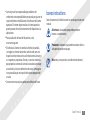 3
3
-
 4
4
-
 5
5
-
 6
6
-
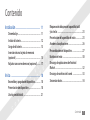 7
7
-
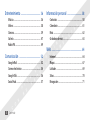 8
8
-
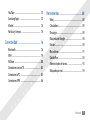 9
9
-
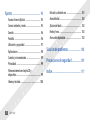 10
10
-
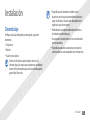 11
11
-
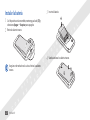 12
12
-
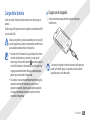 13
13
-
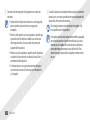 14
14
-
 15
15
-
 16
16
-
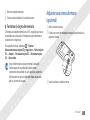 17
17
-
 18
18
-
 19
19
-
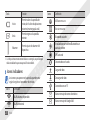 20
20
-
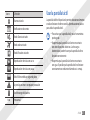 21
21
-
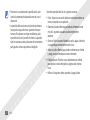 22
22
-
 23
23
-
 24
24
-
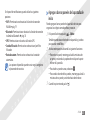 25
25
-
 26
26
-
 27
27
-
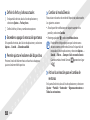 28
28
-
 29
29
-
 30
30
-
 31
31
-
 32
32
-
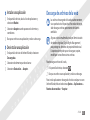 33
33
-
 34
34
-
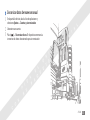 35
35
-
 36
36
-
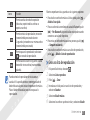 37
37
-
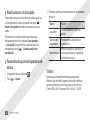 38
38
-
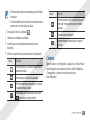 39
39
-
 40
40
-
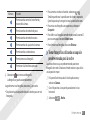 41
41
-
 42
42
-
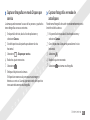 43
43
-
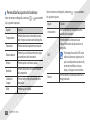 44
44
-
 45
45
-
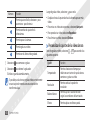 46
46
-
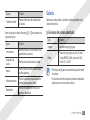 47
47
-
 48
48
-
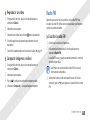 49
49
-
 50
50
-
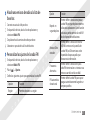 51
51
-
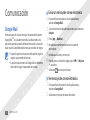 52
52
-
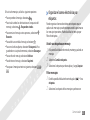 53
53
-
 54
54
-
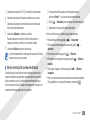 55
55
-
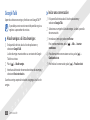 56
56
-
 57
57
-
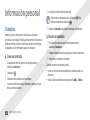 58
58
-
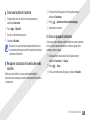 59
59
-
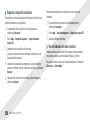 60
60
-
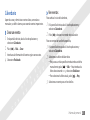 61
61
-
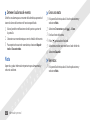 62
62
-
 63
63
-
 64
64
-
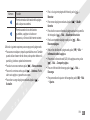 65
65
-
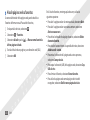 66
66
-
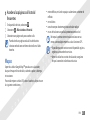 67
67
-
 68
68
-
 69
69
-
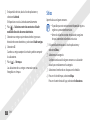 70
70
-
 71
71
-
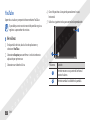 72
72
-
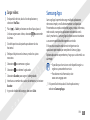 73
73
-
 74
74
-
 75
75
-
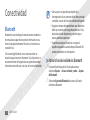 76
76
-
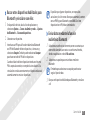 77
77
-
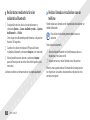 78
78
-
 79
79
-
 80
80
-
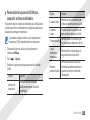 81
81
-
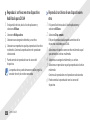 82
82
-
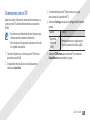 83
83
-
 84
84
-
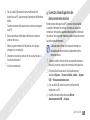 85
85
-
 86
86
-
 87
87
-
 88
88
-
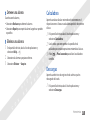 89
89
-
 90
90
-
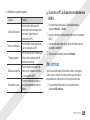 91
91
-
 92
92
-
 93
93
-
 94
94
-
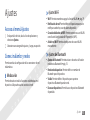 95
95
-
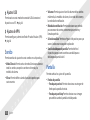 96
96
-
 97
97
-
 98
98
-
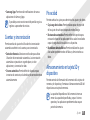 99
99
-
 100
100
-
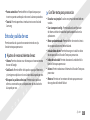 101
101
-
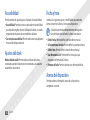 102
102
-
 103
103
-
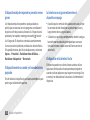 104
104
-
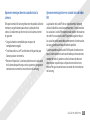 105
105
-
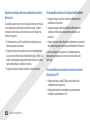 106
106
-
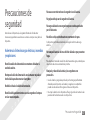 107
107
-
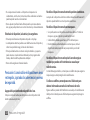 108
108
-
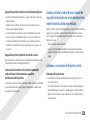 109
109
-
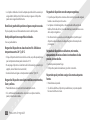 110
110
-
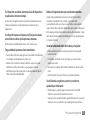 111
111
-
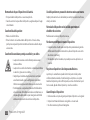 112
112
-
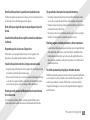 113
113
-
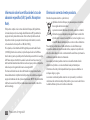 114
114
-
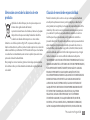 115
115
-
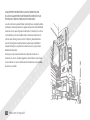 116
116
-
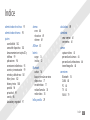 117
117
-
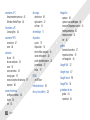 118
118
-
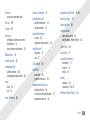 119
119
-
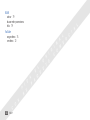 120
120
-
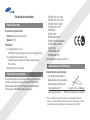 121
121
-
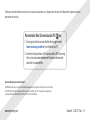 122
122
Samsung Galaxy S Wi-Fi 3.6 Gingerbread Manual de usuario
- Categoría
- Smartphones
- Tipo
- Manual de usuario
- Este manual también es adecuado para
Documentos relacionados
-
Samsung Galaxy S Wi-Fi 4.2 Gingerbread Manual de usuario
-
Samsung YP-G1CW Manual de usuario
-
Samsung Galaxy S WiFi 5.0 Manual de usuario
-
Samsung GT-I9000 Manual de usuario
-
Samsung GT-I9001 Manual de usuario
-
Samsung GT-P1010/W16 Manual de usuario
-
Samsung GT-I9003/M4 Manual de usuario
-
Samsung GT-I9003/M4 Manual de usuario
-
Samsung GT-I9000 Manual de usuario
-
Samsung GT-P1000/M32 Manual de usuario